🥇 ▷ 10 лучших бесплатных программ для восстановления SD-карт в 2019 году » ✅
В настоящее время люди имеют цифровые камеры, чтобы нажимать на картинки, чтобы сохранить свои моменты. Что делать, если ваша SD-карта повреждена? Не знаете, как это случилось? Ну, могут быть различные причины, из-за которых мы теряем данные на нашей SD, включая поврежденную SD-карту, случайное удаление файлов и многое другое. Восстановление этих файлов вручную может быть довольно проблематичным. Поэтому вам нужна помощь стороннего ПО для восстановления карт SD.
Существует множество инструментов, которые могут помочь вам восстановить удаленные фотографии с вашей SD-карты. Найти подходящего может быть непростой задачей. Мы облегчили процесс для вас.
В этом посте мы перечислили некоторые из лучших бесплатных программ для восстановления поврежденных SD-карт.
Какие симптомы нужно искать?
Благодаря технологии бесшовной передачи, портативное хранилище данных, такое как SD-карты и USB-накопители, продвигается и широко используется.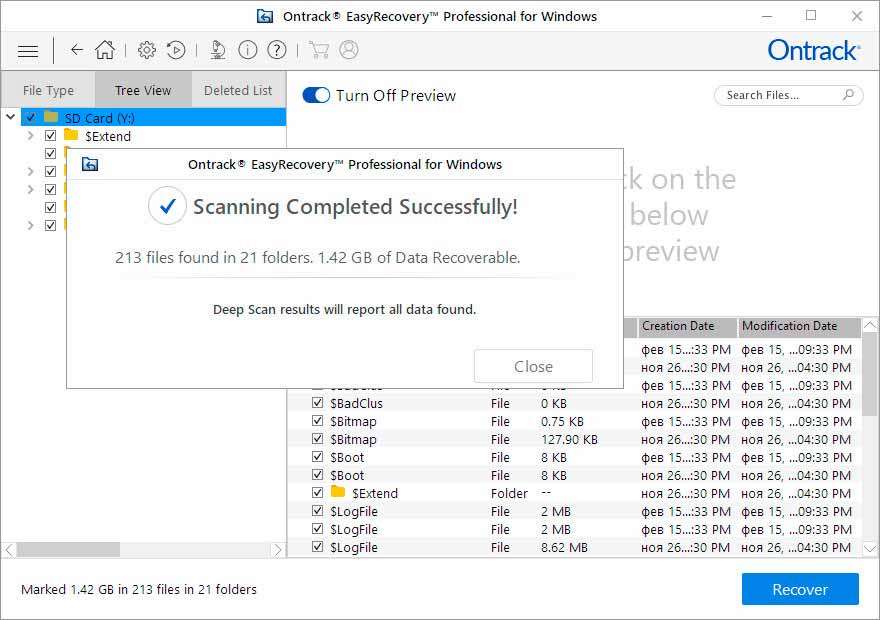
Признаки поврежденной SD-карты начинаются с сообщения об ошибке. Если об этом не позаботиться, это может привести к потере данных на постоянной основе. Кроме того, SD-карты имеют срок службы, поэтому он должен быть поврежден.
Давайте посмотрим на симптомы повреждения SD-карты:
- Черный экран с сообщением об ошибке «SD-карта недоступна. Файл или каталог поврежден и не читается »
- Папки не отображаются, или папки не открываются и появляются сообщения об ошибках «Ошибка чтения / записи на SD-карте», что указывает на то, что она не может считываться с вашего компьютера.
- Фотографии с ваших SD-карт отсутствуют.
- Не удается скопировать содержимое на компьютер и получить сообщение об ошибке, что диск «защищен от записи».
- При доступе к файлам на нем появляются сообщения об ошибках «испорчена ошибка памяти» или «ошибка карты памяти».

- Невозможно удалить, скопировать, добавить или сохранить любой файл на SD-карте.
- ‘SD-карта не отформатирована’ Вы хотите отформатировать ее сейчас?
В чем причина повреждения SD-карты?
Использование таких устройств хранения, как SD, довольно популярно. Это облегчает передачу файлов между устройствами. Однако повреждение SD-карты может привести к потере ценных файлов. Причиной повреждения SD-карты может быть множество причин:
- Физический урон
- Ошибка ввода / вывода
- Файловая система SD-карты повреждена
- Коррупция MBR
Есть ли шансы восстановить фотографии с поврежденной SD-карты?
Да, есть возможность восстановить фотографии с поврежденной SD-карты, для этого вам необходимо проверить состояние вашей SD-карты. Для этого выполните следующие действия:
- Подключите SD-карту к компьютеру
- Нажмите этот компьютер.
- В контекстном меню выберите «Управление».
- Нажмите Управление дисками.

Теперь проверьте статус:
- SD-карта появляется в окне управления дисками, но вы не можете получить доступ к диску.
- SD-карта отображается в окне «Управление дисками», но на ней нет носителя
- SD-карта появляется в окне «Управление дисками», но раздел отсутствует.
- SD-карта также не отображается в оснастке «Управление дисками» и «Проводник».
- SD-карта появляется в проводнике, но отсутствует в управлении дисками
Какая программа для восстановления бесплатной SD-карты?
Теперь, когда вы знаете, что ваша SD повреждена, а также проверьте возможные причины этого. Давайте поговорим о некоторых из лучших бесплатных программ для восстановления SD-карт!
1.
Расширенное восстановление дискаAdvanced Disk Recovery – один из лучших инструментов для восстановления удаленных фотографий с SD-карты. Инструмент поставляется с двумя типами сканирования: Deep Scan и Quick Scan.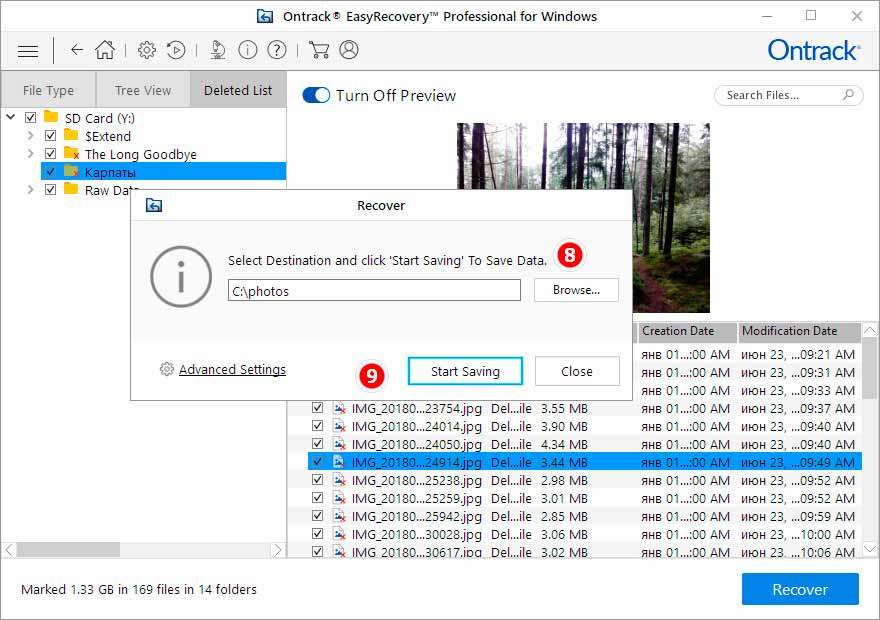
Давайте рассмотрим возможности Advanced Disk Recovery:
- Поставляется с интуитивно понятным интерфейсом и прост в использовании.
- Восстановите ваши данные с жесткого диска, внешнего диска, USB и CD / DVD.
- Позволяет приостановить и возобновить сеанс, если вы запустили Deep Scan.
Инструмент не требует больших системных ресурсов и может восстанавливать все типы файлов, будь то самый маленький текстовый файл или самый большой видеофайл.
2. Звездное Восстановление Диска
Stellar Disk Recovery – еще один отличный инструмент для восстановления удаленных видео с SD-карты. Это надежный и мощный инструмент. Инструмент может восстановить данные с удаленных разделов, отформатированных дисков и SD-карт.
Давайте посмотрим на функции Stellar Disk Recovery:
- Восстановить данные из Windows компьютер вместе с различными носителями с помощью глубокого сканирования.

- Восстанавливает данные с поврежденных дисков, оптических носителей.
- Восстановление любого типа файлов, таких как видео, фотографии, офисные документы, музыка и многое другое, используя подпись файла.
Он поставляется с дополнительной утилитой для мониторинга дисков и клонированием дисков для безопасного восстановления данных. Программа поддерживает восстановление данных с дисков, отформатированных в FAT, NTFS, ex-FAT.
3. EaseUs Восстановление данных.
Хотите восстановить отформатированную SD-карту, чтобы получить ваши файлы обратно, используйте EaseUS Data Recovery Tool. Он может восстановить потерянные, отформатированные или удаленные данные со съемных носителей или ПК. Инструмент способен восстанавливать потерянные файлы, изображения, видео и другие типы файлов.
Давайте посмотрим на функции EaseUS Data Recovery:
- Поставляется с процессом восстановления в три клика.
- Два типа сканирования: быстрое и глубокое сканирование.
 Quick Scan использует базовый алгоритм для быстрых результатов, Deep Scan ищет потерянные файлы сектор за сектором, чтобы получить гарантированные результаты.
Quick Scan использует базовый алгоритм для быстрых результатов, Deep Scan ищет потерянные файлы сектор за сектором, чтобы получить гарантированные результаты. - Обеспечивает предварительный просмотр восстановленных файлов.
Инструмент может восстановить удаленные файлы даже из пустой корзины. Инструмент может восстанавливать данные с необработанного и недоступного диска.
4. Рекува
Recuva – это программа для восстановления SD-карт, которая может легко восстановить ваши потерянные и случайно удаленные файлы. Инструмент может восстановить файлы из вашего Windows ПК, цифровая камера, SD-карта, корзина и другие устройства хранения данных.
Давайте посмотрим на особенности Recuva:
- Восстановите файлы с поврежденных или отформатированных дисков.
- Поставляется с расширенным режимом глубокого сканирования, который ищет ваши диски, чтобы найти следы удаленных файлов.
- Восстанавливает фотографии, видео, файлы, документы и другие типы файлов со съемного диска, локального жесткого диска.

Инструмент поставляется с функцией безопасной перезаписи, которая удаляет файлы навсегда. Эта функция использует военную стандартную технику удаления.
5. Undelete 360Undelete 360 - это инструмент, который может восстановить удаленные фотографии с SD-карты, флэш-накопителя, компьютера, цифровой камеры и других устройств. Инструмент быстрый и простой в использовании.
Давайте взглянем на особенности Undelete 360:
- Восстановление файлов, удаленных из-за вирусов или компьютерных ошибок.
- Он поддерживает восстановление файлов вместе с восстановлением папок.
- Может восстановить фотографии, видео, документы и другие типы файлов.
Undelete 360 поставляется с простым интерфейсом, имеет мало системных ресурсов и доступен бесплатно.
6. Мудрое восстановление данных
Wise Data Recovery – один из лучших инструментов для восстановления данных с отформатированной SD-карты.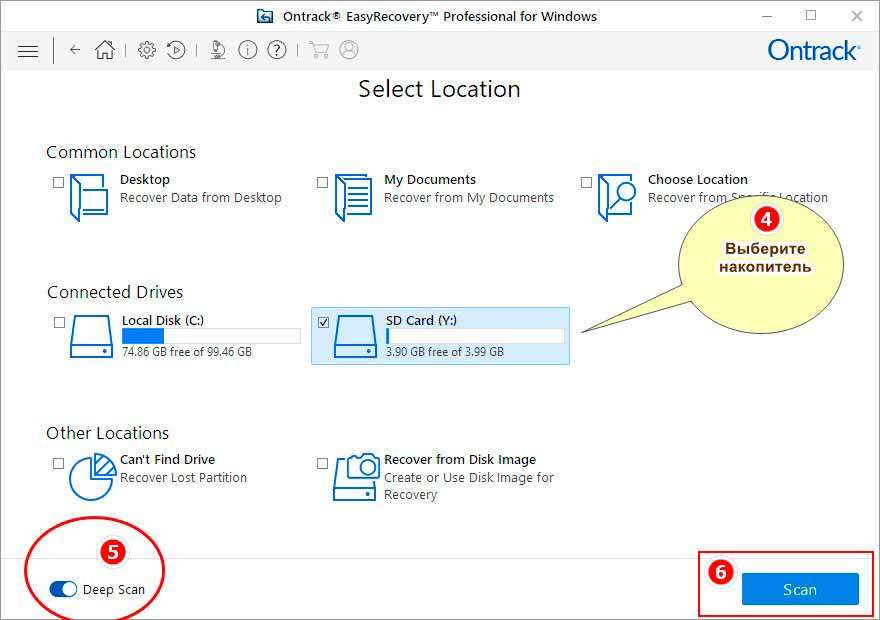 Он прост в использовании и обладает множеством функций. Он не требует системных ресурсов и доступен на всех версиях Windows бесплатно.
Он прост в использовании и обладает множеством функций. Он не требует системных ресурсов и доступен на всех версиях Windows бесплатно.
Давайте рассмотрим возможности Wise Data Recovery:
- Выберите тип файла перед сканированием и ускорите процесс восстановления.
- Показывает вероятность восстановления потерянных файлов.
- Поставляется в портативной версии, поэтому вам необходимо установить приложение, чтобы восстановить потерянные файлы.
Wise Data Recovery может восстанавливать файлы из NTFS, FAT и exFAT. Он способен восстанавливать документы, файлы, фотографии, видео, электронные письма.
7. Восстановление файлов Puran:
Puran File Recovery Tool – это программа для восстановления поврежденных SD-карт, которая имеет простой интерфейс и мощный движок для восстановления файлов. Он может восстановить потерянные или удаленные файлы и разделы. Независимо от носителя, инструмент сканирует и восстанавливает удаленные файлы.
Давайте посмотрим на функции Puran File Recovery:
? Поставляется с быстрым и глубоким сканированием.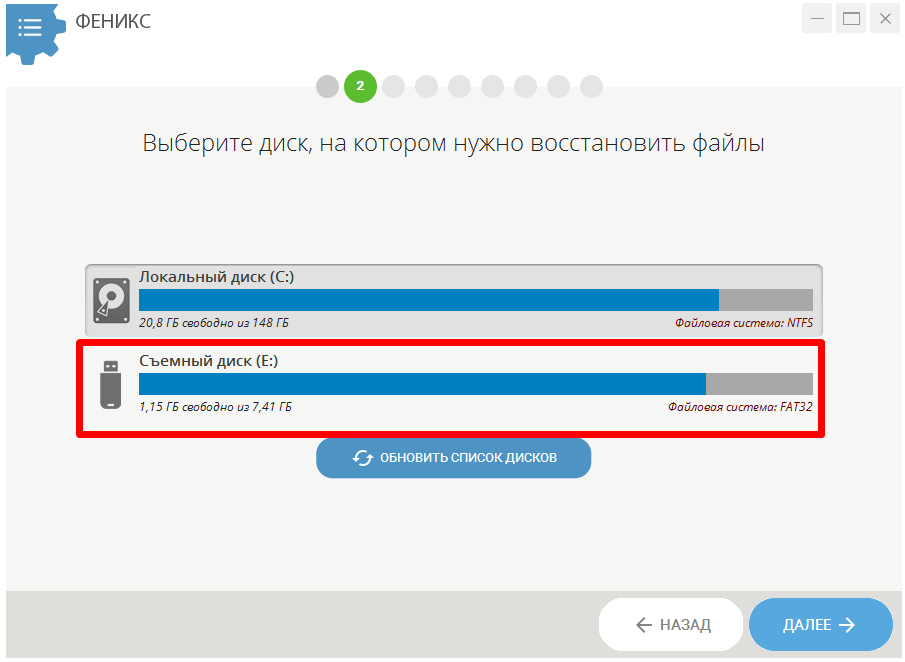 Быстрое сканирование выводит список удаленных файлов за несколько секунд, а глубокое сканирование сканирует побайтовый диск, чтобы гарантировать, что все восстанавливаемые файлы могут быть восстановлены.
Быстрое сканирование выводит список удаленных файлов за несколько секунд, а глубокое сканирование сканирует побайтовый диск, чтобы гарантировать, что все восстанавливаемые файлы могут быть восстановлены.
? Полный список удаленных файлов с точной структурой.
? Может сканировать сырые и физические диски на предмет удаленных данных и потерянных разделов.
Инструмент обеспечивает предварительный просмотр всех удаленных файлов перед восстановлением. Это программное обеспечение также поставляется в портативной версии
8. Мини инструмент Power Power Recovery
Mini Tool Power Data Recovery – одно из лучших программ для восстановления SD-карт, способное восстанавливать данные с SSD, HDD и внешних накопителей. Это может восстановить файлы, потерянные из-за сбоев компьютера, или непреднамеренного удаления.
Давайте посмотрим на возможности программного обеспечения MIniTool Power Data Recovery:
- Восстанавливает все типы файлов, включая фотографии, видео, документы, PDF-файлы, электронные письма, заметки, XML и многое другое.

- Восстанавливает файлы даже после сбоя ОС или атаки вирусов.
- Можно даже восстановить удаленные файлы при форматировании дисков.
MiniTool Power Data Recovery Software может восстановить потерянные данные в 3 простых шага, даже если ваш жесткий диск был поврежден.
9. PC Inspector Восстановление файлов
Хотите восстановить удаленные фотографии с вашей SD-карты? Получить PC Inspector File Recovery Tool, который прост и удобен в использовании. Инструмент можно загрузить и установить бесплатно.
Давайте посмотрим на функции PC Inspector File Recovery:
? Поддерживает файловую систему, включая NTFS, FAT12, FAT32 и FAT16.
? Восстанавливает файлы с исходным временем.
? Даже восстановить файлы без заголовка записи.
Он может восстанавливать различные типы файлов, включая видео, фотографии, документы и аудио. Он может найти разделы самостоятельно, даже если загрузочный сектор FAT удален или поврежден.
10.
 Дисковая дрель
Дисковая дрельПоследнее, но не менее важное, Disk Drill – это одна из лучших программ для восстановления SD-карт, которая с легкостью восстанавливает файлы с вашей SD-карты, жесткого диска и из корзины.
Давайте посмотрим на особенности Disk Drill:
- Потерян поиск по разделам, глубокое сканирование, быстрое сканирование и функция восстановления каталога для восстановления потерянных файлов.
- Восстанавливает все типы данных, таких как слова, GIF-файлы, видео, фотографии, аудио и многое другое.
- Поддерживает различные файловые системы, включая NTFS, FAT, HFS +, EXFAT и т. Д.
Инструмент поставляется с будущими технологиями сохранения данных, то есть защитой данных хранилища восстановления и механизмом восстановления.
Все перечисленные программы восстановления являются достаточно эффективными и могут восстановить данные для вас. Тем не менее, мы рекомендуем использовать инструмент Advanced Disk Recovery, когда речь идет о безопасном восстановлении всех типов потерянных файлов с любого жесткого диска, съемных дисков и других устройств хранения данных.
Итак, это список лучших программ для восстановления поврежденных SD-карт, которые могут помочь вам восстановить фотографии, видео и файлы с различных устройств.
Что ты думаешь? Какое программное обеспечение вы будете использовать? Пожалуйста, укажите инструмент в разделе комментариев ниже,
5 лучших бесплатных программ для восстановления SD-карт в 2021 году
Какая лучшая бесплатная программа для восстановления SD-карты? На этой странице вы узнаете о 5 лучших программах для карт памяти SD. Все эти программы смогут помочь вам восстановить потерянные данные с устройств SD-карты. Ниже вы можете ознакомиться с 5 лучшими программами для восстановления SD-карты:
Часть 1. 5 лучших бесплатных программ для восстановления SD-карт
1. Recoverit Free Data Recovery
Recoverit Free Data Recovery — это надежный инструмент для восстановления SD-карты, который позволит вам вернуть ваши удаленные/утерянные данные. Он поддерживает восстановление файлов, которые были повреждены вирусом, отключением питания, случайным удалением, а также форматированием. Какими бы ни были первоначальные причины, Recoverit Data Recovery гарантированно восстановит файлы с SD-карты. Вы можете использовать его для восстановления всех типов данных. Если вы хотите бесплатно восстановить удаленные фотографии с SD-карты или файлов других типов, включая музыку, PDF-файлы, видео и т.д. Вы также можете получить поддержку с помощью этого бесплатного программного обеспечения для восстановления SD-карты.
Он поддерживает восстановление файлов, которые были повреждены вирусом, отключением питания, случайным удалением, а также форматированием. Какими бы ни были первоначальные причины, Recoverit Data Recovery гарантированно восстановит файлы с SD-карты. Вы можете использовать его для восстановления всех типов данных. Если вы хотите бесплатно восстановить удаленные фотографии с SD-карты или файлов других типов, включая музыку, PDF-файлы, видео и т.д. Вы также можете получить поддержку с помощью этого бесплатного программного обеспечения для восстановления SD-карты.
Плюсы:
- Поддерживает восстановление практически всех типов данных.
- Более высокий уровень успешности восстановления данных, чем у других.
- Поддержка предварительного просмотра различных файлов, таких как документы, видео, фотографии и т.д.
- Может восстановить данные с разбитого компьютера (понадобится обновление).
Cons:
- Бесплатная версия поддерживает восстановление только 100 МБ данных.

2. DiskDrill
В ходе тестирования мы смоделировали четыре сценария данных, как упоминалось ранее: удаление всех файлов и очистка корзины, shift+delete, глубокое сканирование (для глубокого сканирования диска C), быстрое сканирование (для сканирования больших файлов). При первом тестировании, DiskDrill не может найти данные (быстрое сканирование). При глубоком сканировании, DiskDrill может найти гораздо больше файлов, чем другие. Мы проверили результаты сканирования и обнаружили, что категории и имена файлов были перепутаны, пользователям будет неудобно находить потерянные данные. Но процесс сканирования занимает меньше времени. Версия Disk Drill для Mac лучше, чем для Windows.
Плюсы:
- Она успешно восстановила большинство потерянных файлов после глубокого сканирования.
- Требуется меньше времени на сканирование (глубокое сканирование).
Минусы:
- Она не может найти никаких данных с помощью быстрого сканирования.

- Трудно найти восстановленные файлы после сканирования.
- Она сканирует файлы меньшего размера с помощью быстрого сканирования после очистки корзины.
3. Recuva
Recuva еще одна бесплатная программа для восстановления SD-карт. На SD-карте мы протестировали каждый из возможных сценариев. Recuva восстановила 100% изображений JPG. В проведенных четырех тестах это программное обеспечение для восстановления SD-карты показало хорошие результаты при восстановлении файлов и других типов. Она более стабильна в бесплатной версии, но имеет ограничение на восстановление большего количества файлов. Пользователи могут приобрести профессиональную версию Recuva. Оно поддерживает виртуальный жесткий диск и автоматические обновления.
Плюсы:
- Восстановлено 100% изображений JPG.
- Это самый стабильный способ восстановления SD-карты.
- Это бесплатно для расширенного восстановления файлов.
Минусы:
- Интерфейс не очень интересный и привлекательный.

- В бесплатной версии меньше функций, чем в платной.
- Работает только в операционных системах Windows.
4. iCare Data Recovery
Вы можете восстановить 2 ГБ данных с помощью бесплатного восстановления данных iCare. В нашем тестировании iCare SD card recovery смогла восстановить почти 90% удаленных данных из четырех сценариев потери данных. Во время теста, сканирование удаленных файлов заняло больше времени, но она не поддерживает восстановление изображений JPG. Кроме того, iCare совместима только с Windows, но не с MacOS.
Плюсы:
- Эта программа для восстановления SD-карты очень проста в использовании..
- Она хороша при любых сценариях потери данных.
Минусы:
- Эта программа совместима только с Windows.
- У нее самая низкая скорость сканирования.
5. PhotoRec Data Recovery
Мы протестировали PhotoRec с теми же сценариями потери данных. Он поддерживает восстановление любых типов файлов. Этот инструмент эффективно и просто восстанавливает удаленные файлы и папки с HDDs, SSDs, USB-накопителей, карт памяти или флешек. Кроме того, он достаточно безопасен и надежен для бизнес-пользователей и может использоваться со всеми типами компьютеров и жестких дисков. При тестировании, сканирование удаленных файлов заняло больше всего времени при любых сценариях потери данных.
Он поддерживает восстановление любых типов файлов. Этот инструмент эффективно и просто восстанавливает удаленные файлы и папки с HDDs, SSDs, USB-накопителей, карт памяти или флешек. Кроме того, он достаточно безопасен и надежен для бизнес-пользователей и может использоваться со всеми типами компьютеров и жестких дисков. При тестировании, сканирование удаленных файлов заняло больше всего времени при любых сценариях потери данных.
Плюсы:
- Программа бесплатная.
- Совместима с различными системами, такими как Windows, macOS и Linux.
- Легко может восстановить все типы файлов.
Минусы:
- Интерфейс командной строки довольно сложен для новичков
- Довольно технологичная для пользователей.
Подводя итог, можно сказать, что Recoverit Data Recovery — идеальное программное обеспечение для восстановления данных SD, которое обладает всеми необходимыми для нас функциями. Пользователи компьютеров теперь могут быть спокойны, благодаря превосходным возможностям Recoverit data recovery больше не стоит боятся потери данных. Мы можем порекомендовать его, как лучшую программу для восстановления SD-карт. Если вам нужно восстановить SD-карту, вы можете использовать программу восстановления SD-карт Recoverit или выбрать другую из 5 бесплатных программ для восстановления SD-карт.
Пользователи компьютеров теперь могут быть спокойны, благодаря превосходным возможностям Recoverit data recovery больше не стоит боятся потери данных. Мы можем порекомендовать его, как лучшую программу для восстановления SD-карт. Если вам нужно восстановить SD-карту, вы можете использовать программу восстановления SD-карт Recoverit или выбрать другую из 5 бесплатных программ для восстановления SD-карт.
Видеоурок, как восстановить файлы с SD-карты
Сравнение 5 бесплатных программ для восстановления данных
| Решения для восстановления данных | Платформа | Поддерживаемые типы файлов для восстановления | Файловая система/структура | Оценка | Цена |
|---|---|---|---|---|---|
| Recoverit | Windows & Mac | Более 1000 типов файлов: документы, видео, аудио, изображения, электронная почта и другие | Файловые системы FAT, exFAT, NTFS, NTFS5, ext2/ext3, HFS+, ReFS.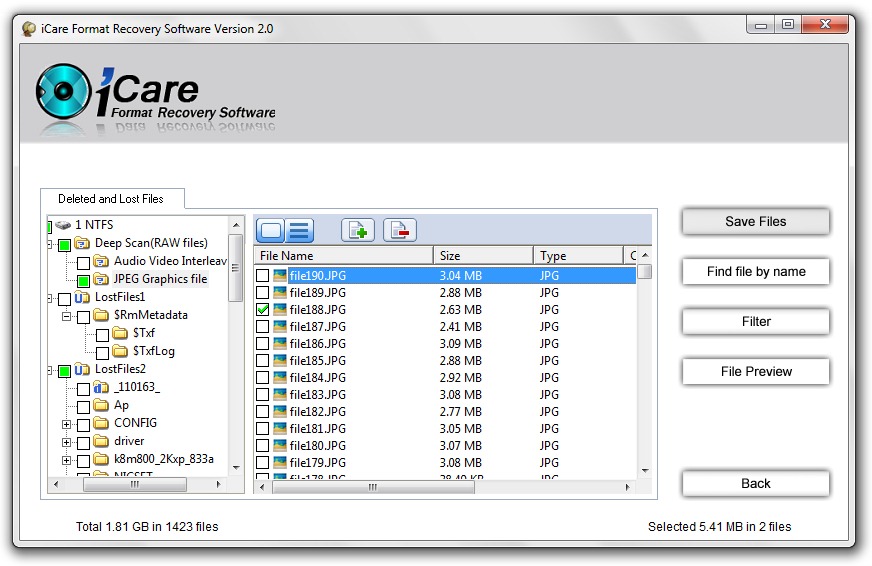 | 10 | Бесплатная, Базовая ($59.95), Стандартная ($69.95), Расширенная ($79.95). |
| Disk Drill | Windows & Mac | Документы, видео, архивы, музыка или фотографии. | FAT, NTFS, HFS+, EXT4. | 8 | Базовая: Бесплатная Pro (Windows): $89 Pro (Mac): $89. |
| Recuva | Windows | Поддерживаются изображения, музыка, документы, видео, электронные письма и т.д. | NTFS, FAT, FAT16, FAT32. | 7 | Бесплатная Professional: $19.95 CCleaner Professional Plus: $39.95 |
| iCare | Windows | Фотографии, видео, аудиофайлы, контакты, сообщения, календарь и история звонков. | NTFS, FAT, FAT16, FAT32. | 6 | Бесплатная Pro: $69.95 |
| PhotoRec | Кроссплатформенность | Видео, архивы, документы, & потерянные снимки с цифровой камеры. | Файловые системы FAT, NTFS, exFAT, ext2/ext3/ext4 и HFS+ | 6 | Бесплатная & Общедоступная |
Вывод
В этой статье мы рассмотрели 5 бесплатных программ для восстановления данных. Вы можете использовать их для восстановления потерянных или удаленных файлов. Однако не все из них поддерживают компьютеры на Windows и Mac. Так что, если вы работаете с Mac, попробуйте Recoverit Data Recovery, Disk Drill или PhotoRec. Для обеспечения поддержки наибольшего количества форматов данных, Recoverit — лучший выбор, поскольку он поддерживает более 1000 типов файлов.
Вы можете использовать их для восстановления потерянных или удаленных файлов. Однако не все из них поддерживают компьютеры на Windows и Mac. Так что, если вы работаете с Mac, попробуйте Recoverit Data Recovery, Disk Drill или PhotoRec. Для обеспечения поддержки наибольшего количества форматов данных, Recoverit — лучший выбор, поскольку он поддерживает более 1000 типов файлов.
Помимо бесплатной версии, некоторые из них предоставляют платную версию, поддерживающую более продвинутые функции, такие как восстановление данных с поврежденного компьютера. Recoverit несомненно может выделиться среди всех.
SD Card Recovery
- Восстановить данные карты
- Исправить ошибки карты
Как восстановить удаленные, утерянные или скрытые файлы с вашей SD-карты на Mac
Обновлено Лиза Оу / 29 янв, 2021 09:00 — Может ли кто-нибудь порекомендовать программы для восстановления данных Mac, которые могут восстанавливать изображения с поврежденных или случайно удаленных SD-карт?
— Есть ли способ восстановить данные карты памяти SD вернуться на Mac?
— У кого-нибудь был хороший опыт восстановления фотографий, отформатированных на SD-карте?
Если ты хочешь восстановить данные с поврежденной или отформатированной SD-карты, вам действительно нужно хорошее программное обеспечение для восстановления SD-карты для Mac.
Фактически, ваши удаленные или стертые файлы все еще существуют в исходном месте хранения на SD-карте как «невидимый» штат. Программа для восстановления данных с SD-карты может помочь вам найти и восстановить эти «невидимый»Файлы без перезаписи данных. Просто прочтите и проверьте.
Список руководств
1. Причина потери данных SD-карты на Mac
Для начала вам необходимо выяснить реальную причину потери данных на SD-карте. Если с вашей SD-картой что-то не так, лучше сразу же заменить ее на новую.
В результате вы можете избежать той же ошибки, чтобы эффективно защитить безопасность данных вашей SD-карты.
- Удалите файлы с SD-карты случайно.
- Форматировать SD-карту.
- SD-карта повреждена или недоступна.
- Вирус или вредоносное ПО.
- Отказ питания.
- Плохие сектора в SD-карте.
- Вставьте или извлеките SD-карту неправильно.

- Повреждение файловой системы.
- Физические повреждения.
- SD-карты в плохом качестве.
Примечание: После сохранения новых файлов на карту памяти SD ранее удаленные файлы будут перезаписаны навсегда. Таким образом, вам необходимо извлечь SD-карту из устройства перед выполнением восстановления SD-карты на Mac.
2. Лучший SD Card Recovery Software для Mac
FoneLab Data Retriever это безопасное и надежное программное обеспечение для восстановления карт SD для Mac, которое вы ищете. Вы можете выборочно и быстро восстановить все виды мультимедийных файлов с вашей SD-карты на Mac. Более конкретно, программное обеспечение для восстановления карт Mac SD может извлекать все существующие и удаленные данные с карты SD.
Позже вы можете легко найти и выбрать файл для восстановления.
Самый большой Быстрое сканирование и Глубокий анализ Режимы могут помочь вам найти все возможные результаты за короткое время. Ну, это не имеет значения, почему ваши данные исчезли на SD-карте. Программное обеспечение для восстановления SD-карты для Mac позволяет пользователям восстанавливать данные из отформатированного раздела и другие сбойные проблемы напрямую. Просто убедитесь, что Mac может обнаружить вашу SD-карту.
Ну, это не имеет значения, почему ваши данные исчезли на SD-карте. Программное обеспечение для восстановления SD-карты для Mac позволяет пользователям восстанавливать данные из отформатированного раздела и другие сбойные проблемы напрямую. Просто убедитесь, что Mac может обнаружить вашу SD-карту.
FoneLab Data Retriever — восстанавливайте потерянные / удаленные данные с компьютера, жесткого диска, флэш-накопителя, карты памяти, цифровой камеры и многого другого.
- Восстановление фотографий, видео, документов и других данных с легкостью.
- Предварительный просмотр данных перед восстановлением.
Советы: вы можете научиться исправить диск вставлен не читается or SD-карта только для чтения.
- Выборочное восстановление фотографий, видео, музыки, документов и многих других файлов с SD-карты.

- Ищите восстановленные данные с вашей поврежденной или отформатированной SD-карты с помощью Быстрое сканирование и Глубокий анализ режимы.
- Предварительный просмотр удаленных или существующих данных на SD-карте с подробной информацией.
- Программное обеспечение для восстановления карт Mac SD работает с Mac 10.7 и выше (включая MacOS Mojave).
3. Как восстановить удаленные или утерянные данные с вашей SD-карты на Mac
Шаг 1 Вставьте SD-карту в Mac
Бесплатно скачать, установить и запустить Восстановление SD-карты для Mac, Вы можете щелкнуть Пуск под Mac Восстановление данных войти в его основной интерфейс. Затем вставьте SD-карту в слот для Mac SD-карты.
Шаг 2 Выберите тип данных и SD-карту для сканирования
Вы можете выбрать, какой тип данных вы хотите восстановить с SD-карты. Если вы хотите восстановить всю SD-карту, вы также можете проверить все типы файлов.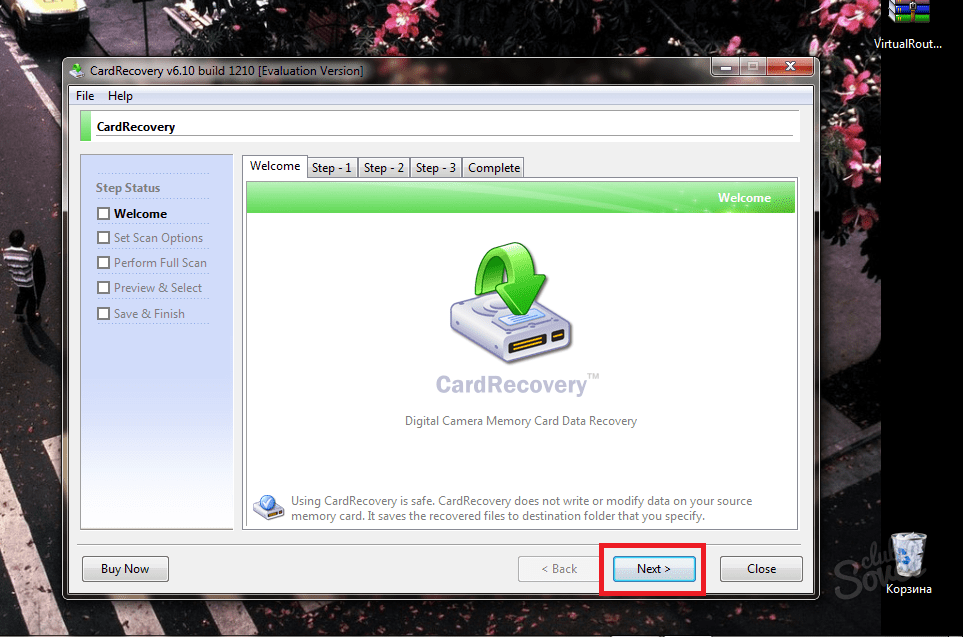 Позже отметьте перед вашей SD-картой под Съемные диски.
Позже отметьте перед вашей SD-картой под Съемные диски.
Шаг 3 Сканирование удаленных файлов SD-карты
Нажмите Просканировать в правом нижнем углу SD-карты восстановления для программного обеспечения Mac. Быстрое сканирование — это режим сканирования данных по умолчанию. Если вы хотите получить больше возможных результатов, вы можете остановить Быстрое сканирование режим и запуск Глубокий анализ режим вместо.
Конечно, для завершения процесса глубокого сканирования требуется больше времени.
Шаг 4 Выберите данные SD-карты
Вы можете увидеть все восстанавливаемые файлы, отображаемые в категориях. Просто откройте одну папку на левой панели, чтобы получить доступ ко всем удаленным и существующим файлам. Если вы хотите быстро найти определенный файл SD-карты, вы можете использовать встроенную поисковую систему вверху.
Более того, вы можете нажать Фильтр получить все связанные файлы по расширению, дате создания и изменения. Нажмите Применить сохранить изменения и двигаться дальше.
Нажмите Применить сохранить изменения и двигаться дальше.
Шаг 5 Полное восстановление SD-карты на Mac
Вы можете дважды щелкнуть любой файл, чтобы просмотреть детали в новом всплывающем окне. Под каждым файлом есть небольшая квадратная коробка.
Таким образом, вы можете пометить перед файлом, который вы хотите восстановить с SD-карты. Наконец, нажмите Восстановить в правом нижнем углу окна программы Mac для восстановления SD-карты. Все восстановленные файлы SD-карты будут в папке назначения через несколько минут.
Не забывайте сохранять восстановленные файлы напрямую на SD-карту. Вы можете установить папку назначения на рабочем столе или на других внешних дисках. Вот и все, как восстановить удаленные или потерянные данные с SD-карты на Mac. Даже новички могут без труда восстановить данные SD-карты благодаря интуитивно понятному интерфейсу.
Кстати, вы можете найти скрытые файлы с помощью программы восстановления SD-карты для Mac тоже. В следующий раз, когда вы захотите отформатировать вашу SD-карту, вы можете сделать резервную копию всех существующих и скрытых файлов с помощью Ретривер данных легко.
В следующий раз, когда вы захотите отформатировать вашу SD-карту, вы можете сделать резервную копию всех существующих и скрытых файлов с помощью Ретривер данных легко.
Если эта статья помогает, пожалуйста, поделитесь ею, чтобы помочь большему количеству людей.
Бесплатное восстановление данных фото для поврежденного CD / DVD диска, восстановление SD, карты памяти microSD
Как восстановить данные с поврежденных CD / DVD дисков? Где можно бесплатно скачать программное обеспечение и инструменты для восстановления данных на CD и DVD? Сломанный CD для восстановления данных программного обеспечения? Где скачать бесплатную программу для восстановления данных с SD-карты? Как восстановить поврежденные и поврежденные фотографии с SD-карты? Бесплатное программное обеспечение для восстановления данных карты памяти?Альтернатива 2020, статья Free 22 Восстановление поврежденного, поврежденного жесткого диска с поврежденного сектора
Если у вас есть CD, DVD-диск, SD-карта или какая-либо карта памяти, поврежденная, сломанная, физически поцарапанная или подвергшаяся воздействию жидкостей, попробуйте эту бесплатную программу, известную как инструмент для восстановления CD, для восстановления данных и фотографий.
Обратите внимание, что это программное обеспечение называется «Recovery Toolbox for CD», однако стоит отметить, что оно работает практически с любым хранилищем памяти или носителем, включая все карты памяти, такие как Sony Memory Stick, карта памяти Micro SD для мобильных устройств, карты памяти цифровых камер, такие как CF, HD-DVD, Blu-Ray и многие другие. Скачать Recovery Toolbox для CD, DVD, SD, CF и карты памяти (Бесплатно)
Инструмент CD Recovery Toolbox (скачать) был разработан для восстановления поврежденных файлов с дисков различных типов: CD, DVD, HD DVD, Blu-Ray и т. Д. Вы можете использовать его для восстановления информации, потерянной в результате механического повреждения диска ( царапины, сколы, различные пятна на поверхности) или в результате неправильной записи. Таким образом, программа может восстановить данные, которые считались утерянными. Инструмент CD Recovery Toolbox Free сканирует любые CD и DVD диски и находит файлы и папки, расположенные там.
CD Recovery Toolbox Free – это инструмент для восстановления данных, предназначенный для восстановления файлов с поцарапанных или иным образом поврежденных или поврежденных дисков с данными CD, DVD, HD DVD и Blu-Ray. Просто выберите диск, содержащий носитель, с которого вы хотите восстановить данные, проверьте файлы, которые вы хотите восстановить, и запустите процесс восстановления.
В зависимости от уровня повреждения, процесс восстановления может занять много времени и может не восстановить все файлы. Он восстановил для нас значительную часть образов с сильно поцарапанного компакт-диска, который Windows не смогла правильно прочитать.
Как восстановить поцарапанный CD, DVD или Blu-Ray
Проверенные методы восстановления удаленных с карты памяти файлов
EaseUS MobiSaver for Android – восстановление фото из Галереи Андроид в два нажатия
MobiSaver – относительно новый продукт в области программ для восстановления изображений. Учитывая, что разработкой занималась небезызвестная компания Easeus, понятно, что функции других продуктов перекочевали MobiSaver.
Учитывая, что разработкой занималась небезызвестная компания Easeus, понятно, что функции других продуктов перекочевали MobiSaver.
Это специализированное приложение для восстановления мобильных данных в памяти устройства или на microsd. Функции мало чем отличаются, скажем, от Wondershare Data Recovery. Другими словами, вам не нужно разбираться в настройках восстановления (собственно настроек в MobiSaver не предусмотрено). Все операции выполняются через пошаговый мастер. В результате, в разделе Gallery вы увидите фотографии из Галереи и те, которые удалось обнаружить.
Программа EaseUS MobiSaver не гарантирует, что найдет изображения в удаленных областях памяти телефона, доступ к которым запрещен на уровне root. Тем не менее, часть фотографий она сможет восстановить “по горячим следам” – пока они не были перезаписаны другой информацией.
| Преимущества | Недостатки |
Как восстановить удаленные файлы с SD-карты
Прежде всего, сразу после потери данных прекратите использовать SD-карту . Дальнейшее её использование увеличит вероятность перезаписи данных, что приведёт к невозможности их восстановления. Для восстановления вам понадобится подходящий инструмент. Лучшее бесплатное ПО для восстановления SD-карт EaseUS Data Recovery Wizard Free Edition – это разумный выбор, чтобы быстро вернуть потерянные данные с карт памяти, Micro SD, CF карт или SDHC и т. д.
Дальнейшее её использование увеличит вероятность перезаписи данных, что приведёт к невозможности их восстановления. Для восстановления вам понадобится подходящий инструмент. Лучшее бесплатное ПО для восстановления SD-карт EaseUS Data Recovery Wizard Free Edition – это разумный выбор, чтобы быстро вернуть потерянные данные с карт памяти, Micro SD, CF карт или SDHC и т. д.
Данный инструмент поможет восстановить удалённые, отформатированные или потерянные изображения, музыкальные файлы, видео и другие данные. С помощью понятного руководства вы можете восстановить файлы с SD-карт памяти, а также выполнить восстановление и Micro SD-карт. Бесплатно скачайте наше ПО и следуйте видео-уроку ниже, чтобы успешно восстановить данные SD-карты:
Видео-урок по восстановлению данных SD-карты:
Руководство по восстановлению файлов и данных с SD-карты
Если объём потерянных данных SD-карты превышает 2 ГБ, обновите бесплатную версию до версии Pro (EaseUS Data Recovery Wizard Pro), чтобы восстанавливать неограниченное количество данных.
После загрузки EaseUS Data Recovery Wizard установите и запустите его на своём компьютере. Затем подключите SD-карту к компьютеру с помощью картридера. Далее вам понадобиться лишь три шага для восстановления удаленных файлов с SD-карты многих известных брендов, таких как SanDisk, Samsung, Kingston, Transcend, Sony, Panasonic, PNY и т.д.
Прекратите использование SD-карты сразу после потери данных. Продолжение использования карты значительно увеличит вероятность перезаписи данных, что приведёт к невозможности их восстановления.
Шаг 1: Подключите SD-карту к ПК
Вставьте SD-карту в устройство чтения и подключите устройство чтения карт с SD-картой к компьютеру.
Шаг 2: Запустите программу восстановления и сканируйте карту.
Запустите мастер восстановления данных EaseUS на компьютере и выберите SD-карту в столбце Внешние устройства.
Затем нажмите кнопку Сканировать, чтобы начать поиск потерянных данных на SD-карте.
Шаг 3: Проверьте найденные данные SD-карты.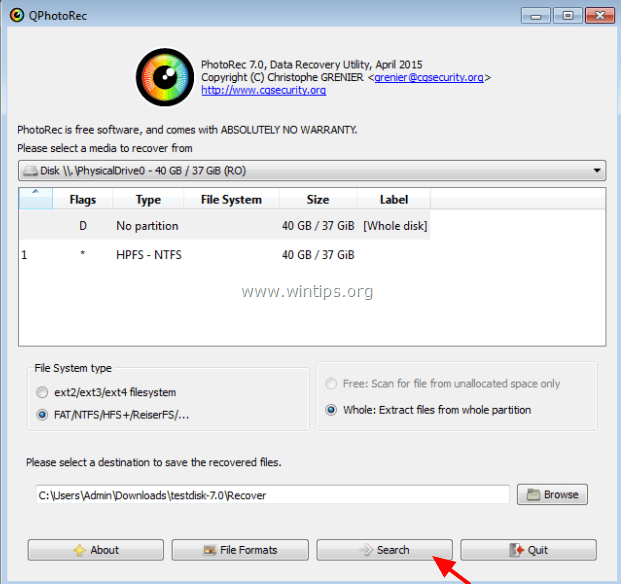
После процесса сканирования, вы можете просмотреть и найти потерянные файлы SD-карты из ниже перечисленных вкладок:
Удалённые файлы: список удалённых файлов.
Диск X: все потерянные файлы можно найти здесь.
Потерянные файлы разделов: сначала проверьте, если это для восстановления после форматирования.
Дополнительные файлы: Поиск файлов, которые потеряли имена или путь расположения.
Также вы можете использовать Фильтр и Поиск, чтобы быстро найти ваши файлы.
Шаг 4: Восстановление данных SD-карты.
Вы можете проверить и просмотреть найденные файлы, дважды щелкнув на каждый из них.
Затем нажмите кнопку Восстановить, чтобы сохранить найденные файлы с SD-карты в безопасном месте на компьютере или на внешнем носителе.
Как восстановить удаленные файлы: Recuva
Удалили ли вы случайно или злобный вирус почистил флешку – выход есть в лице программы Recuva. Она поможет вам восстановить удаленные фотографии, видео и другие данные с любых видов носителей (кроме телефонов).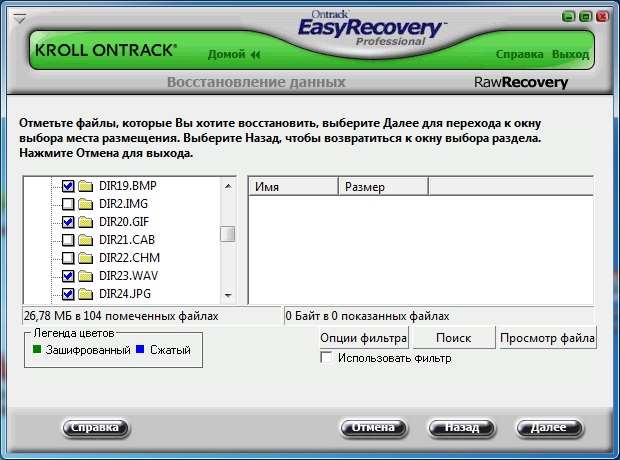
Программ для восстановления много и каждая имеет преимущества. Я остановился на Recuva как самой простой и универсальной, подходящей для восстановления с флешек всех типов файлов – документов, фотографий, музыки, видео и прочего. Радует то, что она бесплатна для домашнего использования.
Восстановить данные можно с USB-флешек, карт памяти, жестких дисков, даже старых дискет.
Скачать программу Recuva
Можно по прямой ссылке: Recuva (2 Мб). Домашняя страница находится здесь.
Кстати, её авторы разработали программу для очистки от ненужных файлов CCleaner (рекомендую!) и Speccy, которая покажет, из каких деталей состоит ваш компьютер.
После простой и понятной установки надо проделать несколько шагов.
Современная Recuva чуть-чуть отличается внешне. Для эстетов обновлённая инструкция по восстановлению файлов с помощью Recuva находится здесь: Как восстановить файлы с флешек и жёстких дисков.Инструкция ниже по-прежнему актуальна, просто рамки окон выглядят иначе.
Запустите программу восстановления, откроется «мастер», который проведёт по шагам всю процедуру:
Первый шаг — приветствиеВыберите, что нужно восстановить. Если удалены не фото, видео или музыка, можно выбрать «Прочее» для восстановления всех типов файлов:
Выберите «Прочее», чтобы нашлись все файлыЗатем нажмите «Обзор» и укажите флешку (или другой диск, откуда требуется вернуть из небытия файлы):
Выбор диска (флешки, карты памяти), с которого нужно восстановить файлыУстановки галки на «Углубленный анализ» позволит обнаружить больше удаленных файлов, даже полностью перезаписанные. К сожалению, повреждённые файлы восстановить не удастся, но в целом эта опция улучшает результат:
Если включить «Углубленный анализ», найдется больше удалённых файловЗапаситесь терпением. Ждите, пока программа просканирует флешку:
ЖдемПосле программа покажет результат в виде списка. Не все эти файлы можно восстановить — смотрите на цвет кружка слева от имени файла (это состояние файла).
Если кружок зеленый — вероятно, файл не поврежден, тогда он восстановится полностью и откроется без ошибок.
Кружок желтый — восстановится только часть файла. Если вам нужно восстановить удаленную курсовую или диплом, то такой результат может быть приемлем — куски текста лучше, чем ничего.
Кружок красный — такой файл когда-то был, о нем есть «упоминания», но восстановить его не получится (вместо содержимого будет каша из данных, не относящихся к искомому файлу).
Отметьте все найденные для восстановления файлыЧтобы выделить все файлы, достаточно поставить галочку в указанном красной стрелкой месте.
Можно отсортировать результаты по «Состоянию» или другим параметрам, отметить отдельные файлы галочками вручную.
Нажмите «Восстановить» и укажите папку, в которую хотите восстановить удаленные файлы. Эта папка должна находиться на каком угодно диске, но только не на флешке, файлы с которой мы восстанавливаем.
В зависимости от того, удалось ли восстановить файлы полностью (без повреждений) или только их часть, отчет будет разным:
Окно статистикиВосстановление SD и Микро СД возможно в том случае, если с момента удаления файлов прошло немного времени и данные не были перезаписаны. Вернуть удаленную информацию можно даже после форматирования – если оно было быстрым, а не глубоким.
Вернуть удаленную информацию можно даже после форматирования – если оно было быстрым, а не глубоким.
Некоторые файлы восстанавливаются после глубокого форматирования, но с помощью бесплатного софта сделать это трудно – помочь может разве что обращение в специализированный центр, специалисты которого занимаются возвратом удаленных данных.
Восстановление через R-Undelete
Посмотрим, как восстановить карту памяти, если вы случайно удалили с неё нужные файлы или запустили быстрое форматирование, не переместив предварительно данные на другой носитель.
Попробуем восстановить информацию с Микро СД карты с помощью программы R-Undelete. Её можно применять для возврата удаленных данных с флешки, жесткого диска и других накопителей, кроме CD и DVD.
- Используя картридер, подключите SD или Micro SD к компьютеру. Если картридера нет, вставьте карту памяти в устройство (подойдет плеер или тот же телефон) и подключите его к компьютеру. Носитель определится как флешка или съемный диск.

- Запустите программу R-Undelete и выберите в главном окне подключенный носитель.
- Выберите режим быстро поиска и нажмите «Далее».
После завершения сканирования Микро СД карты появится отчет о найденных файлах. В нем отображенные все данные, как существующие, так и удаленные. Можно выделять фото, видео и другие файлы по одному или восстанавливать сразу целые папки.
В программе есть функция предпросмотра: дважды кликнув по фото, можно посмотреть, тот ли этот снимок, который вам нужен. Если файл не открывается, то восстановить его вряд ли удастся. Но большинства данных возвращаются в целости – вам остается лишь указать место для их сохранения.
После нажатия кнопки «Recover» начнется восстановление файлов. В процессе возврата удаленных данных будут появляться окна, уведомляющие о наличии ошибки в имени файла. Чтобы устранить эту проблему, отметьте пункт «Заменить поврежденные символы на» и укажите знак «$». Все неверные символы в именах файлах будут заменены на знак «$», что позволит избежать проблем с восстановлением данных.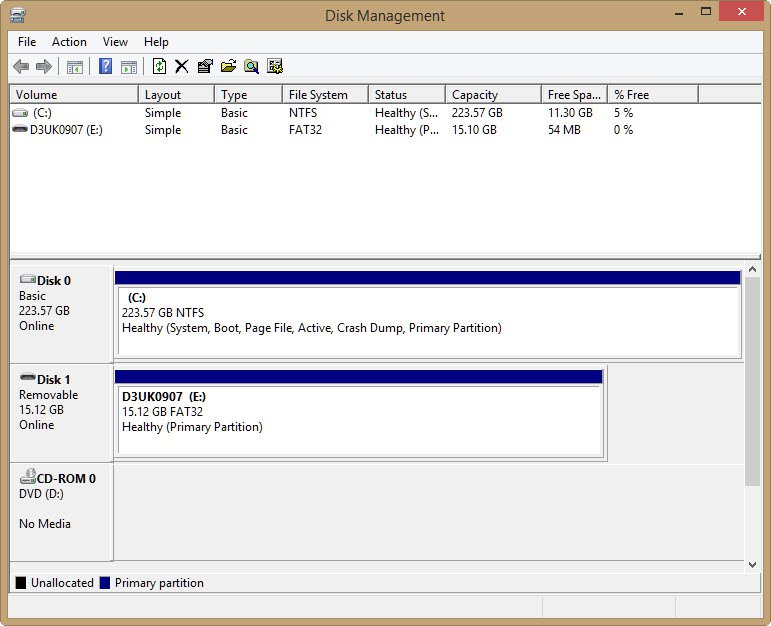 Подобным образом можно восстановить фото и другие файлы с микро флешки с помощью утилит:
Подобным образом можно восстановить фото и другие файлы с микро флешки с помощью утилит:
Ультимативное программное обеспечение для восстановления данных для возврата всех удаленных аудиофайлов (гарантия 100%)
Однако вышеперечисленные методы недостаточно эффективны. Вы можете только восстановить поврежденную или поврежденную SD-карту обратно к работе. Если вам по-прежнему не удается восстановить удаленные аудиофайлы с карты памяти, вы можете обратиться к FoneLab Data Retriever за помощью. Вообще говоря, Data Retriever – ваша лучшая программа для восстановления SD-карт. Вы можете выборочно и безопасно восстановить удаленные музыкальные файлы с карты памяти.
Основные характеристики программного обеспечения Audio Recovery
- Восстановите удаленные или утерянные аудио, видео, фотографии, документы и т. Д. С карты памяти, жесткого диска, флэш-карты, Windows / Mac, цифровой камеры и многого другого.
- Широкая поддержка восстанавливаемых аудиоформатов, включая MP3, WAV, WMA, AIF / AIFF, M4A, MID / MIDI, OGG, AAC и т.
 Д.
Д. - Восстановите удаленные аудиофайлы с карты памяти с помощью режимов быстрого сканирования и глубокого сканирования.
- Подходит для различных ситуаций потери данных.
- Никогда не храните и не изменяйте ваши данные.
Как восстановить удаленные аудио файлы с карты памяти SD
Подключите свой Android к компьютеру
Бесплатно скачайте, установите и запустите приложение восстановления музыки для Android. Подключите устройство Android к компьютеру с помощью молниеносного USB-кабеля.
Выберите тип файла и местоположение для сканирования
Выберите тип файла и место для хранения, которое вы хотите восстановить. Так отметьте раньше Аудио и SD Card опции. Позже, нажмите Сканирование чтобы начать сканирование выбранных элементов быстро. В результате приложение для восстановления музыки для Android может сэкономить время при сканировании ненужных частей.
Фильтровать отсканированные файлы
Выбрать Аудио в левой панели.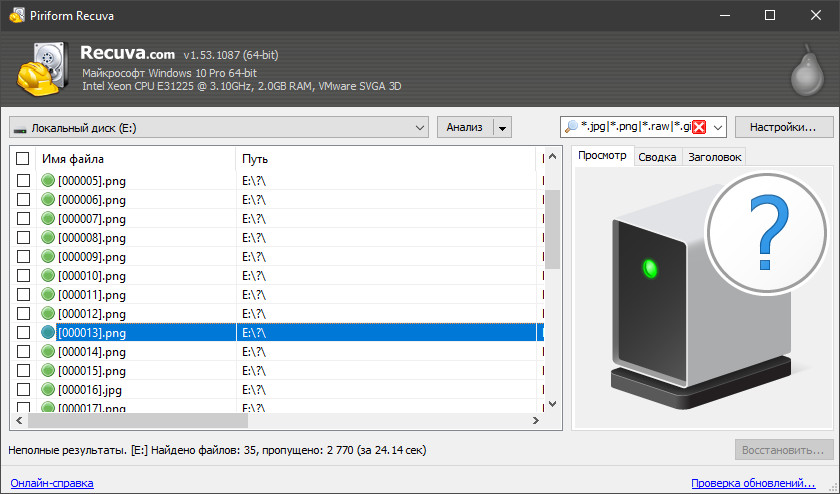 Чтобы найти целевые файлы, вам нужно установить информацию о фильтре вручную. Использовать Фильтр особенность для достижения цели. Ну, вы можете найти удаленные музыкальные файлы по расширению, дате создания или дате изменения. Тогда выбирай применять для сохранения изменений.
Чтобы найти целевые файлы, вам нужно установить информацию о фильтре вручную. Использовать Фильтр особенность для достижения цели. Ну, вы можете найти удаленные музыкальные файлы по расширению, дате создания или дате изменения. Тогда выбирай применять для сохранения изменений.
Восстановить удаленные аудиофайлы с Android
Вы можете дважды щелкнуть любой файл и просмотреть подробную информацию. После выбора музыкальных файлов нажмите Восстанавливать Кнопка в правом нижнем углу. Следовательно, выбранные аудиофайлы будут восстановлены на ваш компьютер без потери данных быстро.
Примечание: вы также можете выбрать Глубокий анализ тщательно сканировать место для хранения. Конечно, для завершения процесса глубокого сканирования требуется больше времени. Но вы можете получить больше результатов.
В общем, вы можете восстановить удаленные файлы MP3 с карты памяти, а также другие аудио форматы. Также поддерживается выборочное восстановление удаленных или потерянных файлов с вашей SD-карты и другого хранилища. Если у вас возникнут проблемы с восстановлением звука на карте памяти, просто свяжитесь с нами.
Если у вас возникнут проблемы с восстановлением звука на карте памяти, просто свяжитесь с нами.
FoneLab Data Retriever
FoneLab Data Retriever – восстанавливайте потерянные / удаленные данные с компьютера, жесткого диска, флэш-накопителя, карты памяти, цифровой камеры и многого другого.
- С легкостью восстанавливайте фотографии, видео, контакты, WhatsApp и другие данные.
- Предварительный просмотр данных перед восстановлением.
- Восстановите данные с устройства, iCloud и iTunes.
Скачать СкачатьЗагрузить сейчасЗагрузить сейчас
Чем будет полезна программа Recuva
Если файлы на карте памяти не отображаются и предыдущий способ восстановления не помог, попробуйте другой метод – восстановление файлов посредством Recuva.
Recuva – специализированная программа для восстановления данных с usb-флешки, sd карты. Утилита Recuva отлично подходит для возврата стертых изображений, видео и других мультимедиа файлов на sd-картах и microsd-памяти камер, удаленных фотографий и прочей уничтоженной информации.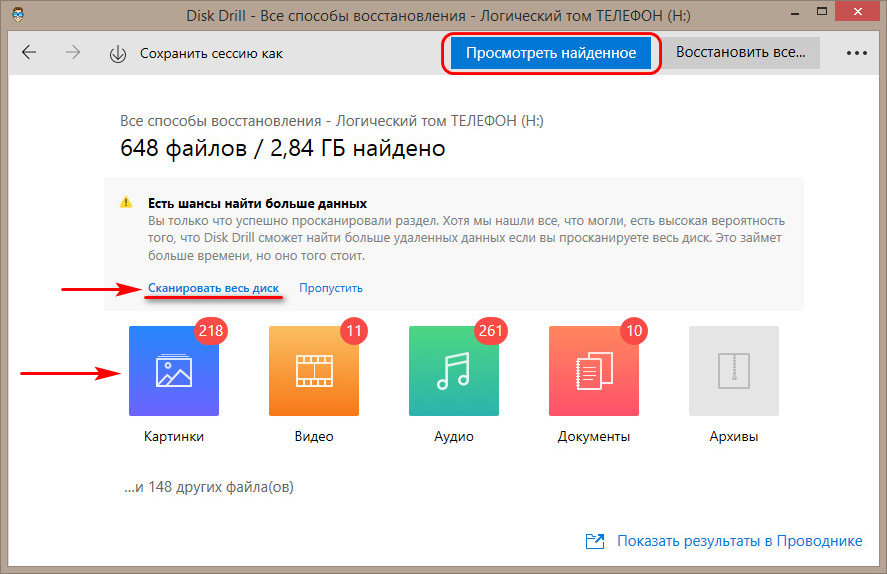 Программа работает только с изображениями (JPG и RAW формата), восстанавливает видео- и аудиофайлы (AVI, MPG, MOV, MP3, WAV). Также возможно полное восстановление фото с флеш-накопителя или другого носителя информации. При сканировании sd карты Recuva не затрагивает документы, архивы, некоторые типы изображений и прочие распространенные форматы.
Программа работает только с изображениями (JPG и RAW формата), восстанавливает видео- и аудиофайлы (AVI, MPG, MOV, MP3, WAV). Также возможно полное восстановление фото с флеш-накопителя или другого носителя информации. При сканировании sd карты Recuva не затрагивает документы, архивы, некоторые типы изображений и прочие распространенные форматы.
Внимание! Если вам нужно восстановить данные на Android или поврежденной карте памяти телефона, попробуйте эту замечательную программу:
Начало восстановления данных с микро сд карты памяти в Recuva
Приложение Recuva отлично себя показало при поиске и восстановлении CR2 файлов в носителях памяти (memory stick). В дополнение к общей функциональности, мастер настройки делает процесс сканирования на sd картах чрезвычайно интуитивным. Для начала сканирования данных, в программе достаточно ввести букву диска флешки или карты памяти, указав тип или модель камеры (опционально) и/или тип файла, расположение папки, куда сохранять восстанавливаемые данные с карты sd и microsd.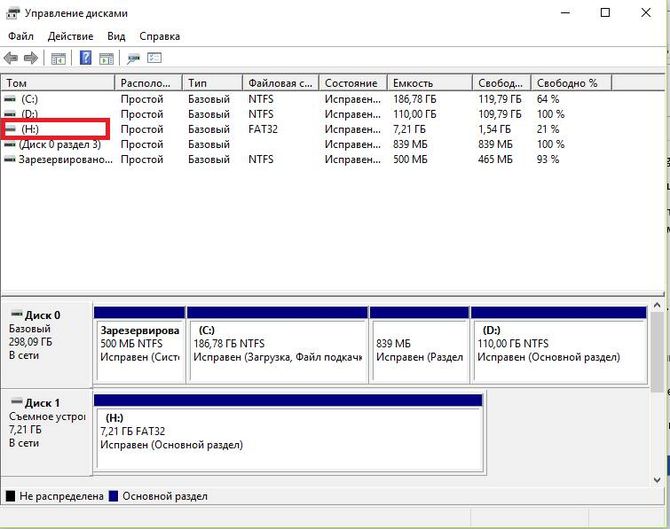
Видеоинструкция по использованию программы Recuva
Если вам лень читать инструкцию в текстовом виде, посмотрите краткое пособие по восстановлению файлов на флешке и sd-карточке. Всего за три минуты вы научитесь находить пропавшую информацию.
Результаты сканирования sd-карточки в программе Recuva отображаются единым списком, здесь нет возможности предосмотра содержимого диска, поэтому затруднительно найти конкретный стертый файл во время сканирования данных. Полное сканирование программой Recuva карт памяти микро sd каждого из устройств заняло 10 минут.
По окончанию сканирования memory stick / microsd носителей, в приложении можно просмотреть только удаленные JPG картинки и фото, файлы видео. Окно программы нельзя увеличить и нельзя отобразить более 6 эскизов за раз. Достаточно трудно работать с RAW, особенно, когда имена файлов не поддаются восстановлению с memory sd – проще вернуть все файлы с карты памяти и отсортировать их позже на диске.
Мастер восстановления удаленных файлов в программе Recuva
Утилита Recuva выполняет восстановление microsd карты, если она монтируется как отдельный файловый том (есть буква диска в Проводнике). Поэтому невозможно открывать поврежденные карты памяти и microsd без доступа к букве диска. К слову, программа PhotoRec умеет восстанавливать фото на sd карту в подобных случаях.
Поэтому невозможно открывать поврежденные карты памяти и microsd без доступа к букве диска. К слову, программа PhotoRec умеет восстанавливать фото на sd карту в подобных случаях.
Перед тем, как скачать Recuva для Windows по представленной ссылке, ознакомьтесь также с вопросами и ответами (см. ниже).
Способ 1. Восстановление данных с помощью программного обеспечения
Поиск надежного программного обеспечения для восстановления данных является наиболее целесообразным выбором. Программа EaseUS позволяет восстановить все файлы и папки с вашего USB-флеш-устройства, потерянные из-за неправильного удаления, форматирования, заражения вирусом, повреждения устройства, RAW-сбоя и т. д. Программа предоставляет простые решения для быстрого восстановления файлов с USB-накопителя многих популярных брендов, в том числе SanDisk, Kingston, Transcend, Toshiba, Sony, Lexar и др.
Загрузите безопасное программное обеспечение прямо сейчас и следуйте пошаговому руководству по восстановлению файлов с флешки.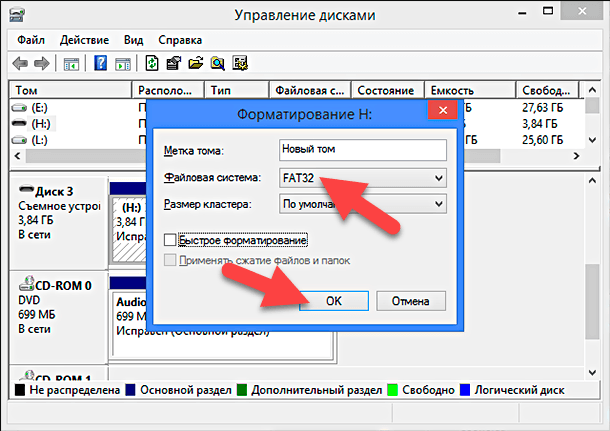 Программа также подходит для восстановления данных SD-карты, карты памяти, внешнего жесткого диска и других носителей.
Программа также подходит для восстановления данных SD-карты, карты памяти, внешнего жесткого диска и других носителей.
Подробное руководство: 3 шага для восстановления данных:
Важно:
Прекратите использование флеш-накопителя, как только вы потеряли файлы на нем, иначе данные могут быть перезаписаны без возможности восстановления.
Шаг 1. Подключите флешку к компьютеру и запустите программу восстановления данных
- Подключите USB-накопитель к компьютеру и запустите EaseUS мастер восстановления данных.
- Выберите нужный носитель в разделе Внешние устройства и нажмите кнопку Сканировать, чтобы начать поиск потерянных файлов.
Шаг 2. Сканирование и поиск потерянных файлов
EaseUS мастер восстановления данных начнёт сканирование и поиск всех удаленных файлов.
Шаг 3. Восстановите все потерянные файлы
- После процесса сканирования, вы сможете проверить и просмотреть найденные файлы в программе.
- “Удаленные файлы” покажет удаленные файлы.
 А “потерянные файлы разделов” – это быстрый доступ к отформатированным данным.
А “потерянные файлы разделов” – это быстрый доступ к отформатированным данным. - Дважды щелкните на файлы для предварительного просмотра, затем нажмите “Восстановить”, чтобы сохранить их в безопасном месте на вашем ПК или других внешних устройствах хранения.
Помимо восстановления потерянных файлов с флешки, EaseUS Data Recovery Wizard также поддерживает восстановление файлов с внешнего жесткого диска, аппаратного RAID, SD-карт, карт памяти и т. д. Если вы потеряли данные на других устройствах хранения, позвольте EaseUS восстановить всё прямо сейчас.
Альтернативные методы для восстановления данных с SD-карты
Какими должны быть альтернативные способы восстановления данных с SD-карты? Когда ваша SD-карта работает ненормально, вы можете найти решения, чтобы исправить это с помощью методов ниже.
Метод 1: вставьте SD-карту в другой компьютер
Когда вы получаете сообщение об ошибке после вставки вашей SD-карты в ваш компьютер или смартфон, первое, что вы должны сделать, это извлечь ее и попробовать другое устройство. В некоторых случаях ваша SD-карта просто не совместима с компьютером и приводит к недоступности ваших файлов.
В некоторых случаях ваша SD-карта просто не совместима с компьютером и приводит к недоступности ваших файлов.
Метод 2: использовать антивирусное программное обеспечение для проверки SD-карты
Многие люди используют SD-карту на разных устройствах для передачи данных. Вы всегда должны сканировать свою SD-карту с помощью антивирусного программного обеспечения при установке ее на новое устройство. С другой стороны, если ваши доверенные файлы заблокированы антивирусным программным обеспечением, вы должны доверять ему вручную.
Метод 3: правильно отформатируйте SD-карту
Форматирование SD-карты может решить некоторые проблемы, включая поврежденную SD-карту. Следующие шаги могут помочь вам правильно выполнить задачу.
Вставьте SD-карту в компьютер, откройте окно проводника и найдите SD-карту.
Щелкните правой кнопкой мыши значок карты и выберите Формат из списка меню.
Сохраняйте параметры по умолчанию. Перейти к Формат область опций, и вы можете увидеть опцию под названием Быстрое Форматирование, Если вы не хотите отказываться от восстановления данных, установите флажок; в противном случае выберите его.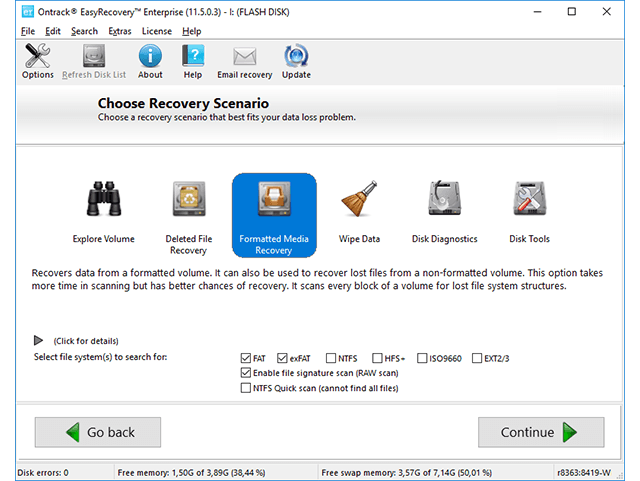
Наконец, нажмите Start Нажмите кнопку и дождитесь завершения процесса.
Метод 4: исправить SD-карту с помощью команды chkdsk
Еще одно решение для устранения неполадок – это chkdsk, команда для пользователей Windows для проверки и исправления внутренних или внешних жестких дисков.
Обязательно подключите SD-карту к вашему ПК и запустите командную строку от имени администратора.
Введите chkdsk / f и ударил вводить Кнопка.
Когда он закончится, вы можете попробовать свою SD-карту еще раз, чтобы увидеть, если она действительна.
Заключение
В отличие от внутреннего жесткого диска, вы не можете найти свои файлы в корзине, если вы удалите их с SD-карты. Однако FoneLab Data Retriever может помочь вам быстро и просто восстановить удаленные файлы с SD-карты.
В статье рассказывается о том, как использовать восстановление данных с удаленных SD-карт. Конечно, вы также можете попробовать некоторые альтернативные методы, если SD-карта работает ненормально.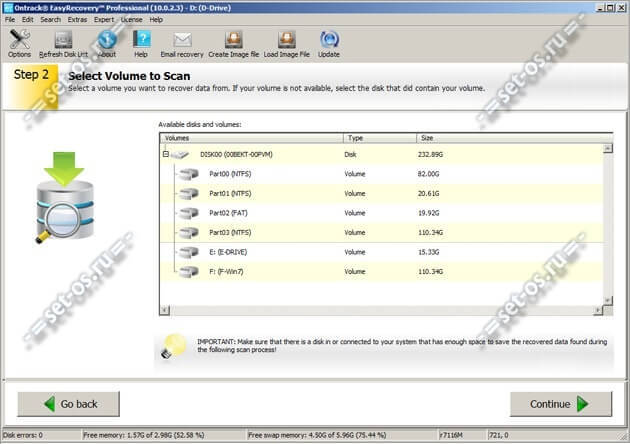
Почему файлы внезапно “исчезают” с диска, накопителя, флешки и т. д.? Вот наиболее распространенные причины, от простого к сложному:
- Повреждение флешки вирусом – одна из наиболее частых причин. Файлы не удаляются, а скрываются от глаз пользователя. К счастью, восстановить файлы на флешке при таком “повреждении” проще простого: достаточно проверить usb-flash на вирусы и удалить вредоносные программы с флеш-накопителя. Как это сделать, читайте ниже.
- Удаление в Корзину и последующая ее очистка. Также один из распространенных способов распрощаться с файлами на флешке. Тем не менее, при помощи специализированных программ для восстановления можно обнаружить данные по сигнатурам и вернуть их обратно на флешку.
- Случайное, неправильное или преднамеренное форматирование флешки. Ситуация более сложная, и реанимировать данные после такой “обработки” проблематично. Впрочем, методы восстановления после быстрого форматирования схожи с тем, если бы вы удалили файл через Корзину.
 Здесь на помощь снова приходят проверенные утилиты для поиска. К слову, о форматировании флешки я уже рассказывал в статье “Как правильно отформатировать флешку”.
Здесь на помощь снова приходят проверенные утилиты для поиска. К слову, о форматировании флешки я уже рассказывал в статье “Как правильно отформатировать флешку”. - Повреждение usb-устройства для хранения информации. Сложности восстановления флеш-брелока при данном виде потери информации наиболее сложны и, увы, в большинстве случаев необратимы. Вам помогут квалифицированные специалисты. Отремонтировать флешку самостоятельно, в домашних условиях, невозможно.
Восстановление MicroSD разных производителей
Восстановление MicroSD Transcend
Для карт MicroSD фирмы Transcend существует собственное программное обеспечение для восстановления файлов. Называется оно RecoveRx.
Эта программа учитывает индивидуальные особенности карт данного производителя и умеет выполнять свои функции намного лучше, чем все вышеперечисленные программы.
Кроме восстановления, RecoveRx умеет форматировать карту и ставит на неё пароль.
Чтобы выполнить восстановление, необходимо сделать следующее:
- Загрузить и запустить программу (вот ссылка).
 Выбрать в меню сверху Recover. В окне программы выбрать Transcend (может отличаться в зависимости от названия карты, по умолчанию оно такое, как приведено здесь).
Выбрать в меню сверху Recover. В окне программы выбрать Transcend (может отличаться в зависимости от названия карты, по умолчанию оно такое, как приведено здесь). - Выбрать типы файлов.
- Дождаться окончания процесса и увидеть список файлов, доступных для сохранения. Сохранить нужные с помощью выпадающего меню (того, которое появляется после нажатия правой кнопкой мыши на файл).
Восстановление MicroSD Kingston
Проблема флешек этого производителя в том, что в них, в основном, используются контроллеры Phison.
А это значит, что пользователю придётся прибегнуть к низкоуровневому восстановлению.
Остальные способы могут просто не действовать. Если описать коротко, то процесс состоит в следующем:
- Определить параметры Vendor ID и Product ID, чтобы потом по ним найти нужную утилиту. Сделать это можно с помощью программы USBDeview (ссылка). Открываем программу и находим нужную карту в списке. Жмём на ней правой кнопкой мыши и выбираем пункт «Html-отчёт: выбранные элементы».
 Прокручиваем появившееся окно до того момента, пока не увидим Vendor ID и Product ID.
Прокручиваем появившееся окно до того момента, пока не увидим Vendor ID и Product ID.
- Определить параметры Vendor ID и Product ID, чтобы потом по ним найти нужную утилиту. Сделать это можно с помощью программы USBDeview (ссылка). Открываем программу и находим нужную карту в списке. Жмём на ней правой кнопкой мыши и выбираем пункт «Html-отчёт: выбранные элементы».
- Заходим на сайт flashboot.ru/iflash/ и вводим в соответствующие поля нужные параметры. В результате мы увидим список всех случаев, когда случались проблемы с этой моделью. А справа, в разделе UTILS будут программы для низкоуровневого восстановления данной модели. Пользователю нужно попробовать их все – обычно на официальных сайтах можно найти более детальные инструкции по использованию.
MicroSD Kingmax восстановление
У Kingmax тоже есть собственное программное обеспечение. Существует две программы – одна для накопителей серий U-Drive и PD-07, а вторая для Super Stick.
Скачать обе программы можно .
Их использование крайне простой – нужно вставить флешку, запустить программу и нажать на нужный накопитель.
Восстановление Sandisk MicroSD
После этого флешка будет работать как новая. Использование программ очень простое.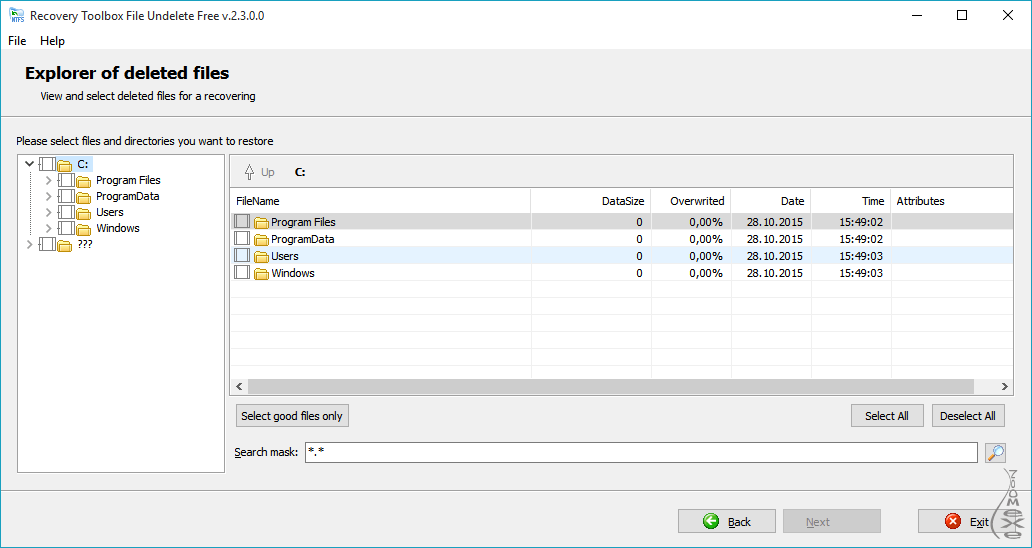
В Formatter Silicon Power вообще есть только одно маленькое окно с двумя кнопками (там нужно нажать Format), а в SDFormatter есть больше опций, но всё равно достаточно будет нажать на кнопку Format.
Smartbuy MicroSD восстановление
Работе с флешками этого производителя свойственен один интересный момент – если флешка не работает, можно просто подождать, вплоть до нескольких лет, и она после этого снова будет работать.
Если ждать не хочется, что нужно пробовать все программы для восстановления, которые только получится найти.
Это приложение имеет вид обычной папки.
Выбрав носитель, нужно нажать на кнопку Recover вверху, дождаться окончания процесса и увидеть список файлов, которые можно восстановить.
Qumo MicroSD восстановление
MicroSD фирмы Qumo славятся тем, что они просто внезапно «умирают». Однажды они перестают работать, и после этого увидеть в них хоть какие-то признаки жизни будет весьма проблематично.
Некоторые пользователи советуют использовать вышеупомянутые программы R-Studio и CardRecovery. Но далеко не во всех случаях они будут эффективными.
Но далеко не во всех случаях они будут эффективными.
Есть специальные компании, которые занимаются восстановлением «мёртвых» флешек аппаратными методами, но такие услуги стоят недешево, и обычно дешевле получается приобрести новый накопитель.
Восстановление A-Data MicroSD
В данном случае тоже большинство программ не помогают. Лучше всего с флешками A-Data работает Paragon Partition Manager Free .
Сначала в этой программе необходимо выполнить форматирование (кнопка Format Partition в главном меню), а потом создать новый пустой раздел (Create new partition).
Oltramax MicroSD восстановление
В этом случае тоже хорошо помогает полное форматирование с помощью SD Card Formatter. В некоторых случаях удаётся восстановить работоспособность накопителя с помощью ALCOR MP.
Полную инструкцию по его использованию можно прочитать .
Лучше сначала использовать флешку правильно, чтобы потом не возникало проблем с её неисправностью. Вот некоторые советы, которые помогут избежать поломок MicroSD:
Вот некоторые советы, которые помогут избежать поломок MicroSD:
- Сделайте все возможное, чтобы накопитель не падал, не бился, не изгибался, не поддавался сильным перепадам температур и другим воздействиям, которые могут повредить его.
- Избегайте ионизирующего излучения (такое есть, к примеру, в рентгеновских аппаратах).
- Не дотрагивайтесь до контактов пальцами и вообще старайтесь, чтобы они всегда были закрыты специальной крышкой.
- Время от времени проводите дефрагментацию карточки и вообще регулярно используйте её — MicroSD не любят просто лежать на полке.
- Старайтесь время от времени делать резервное копирование, чтобы в случае поломки не потерять все данные. Для этого можно пользоваться «облачными» хранилищами.
- Не заполняйте весь объем накопителя, пусть там всегда будет немного свободного пространства.
- Если карточка находится в каком-то устройстве, старайтесь пореже извлекать её оттуда.
Восстановление отформатированного диска с помощью CMD не так просто. В течение этого времени вы можете использовать FoneLab Data Retriever безопасно и легко восстановить отформатированный раздел, отформатированный жесткий диск и другие сценарии потери данных. Все ваши изображения, видео, аудио, электронные письма и другие файлы могут быть восстановлены в разных форматах.
Не беспокойтесь, украдет ли Data Retriever вашу личную информацию. Программа гарантирует не хранить и не изменять ваши данные в течение всего процесса восстановления жесткого диска. Одним словом, вы можете легко восстановить удаленные или потерянные файлы с жесткого диска, использования диска, форматирования и других ошибок.
Основные характеристики программного обеспечения для восстановления жесткого диска
- Широкая поддержка восстанавливаемых файлов и форматов, таких как документы (DOC / DOCX, XLS / XLSX, PPT / PPTX, PDF и т.
 Д.), Видео (AVI, MP4, MOV, M4V и т. Д.), Аудио (MP3, WAV, WMA, AAC и т. Д.), Изображения (JPG, TIFF / TIF, PNG, BMP, GIF, RAW и т. Д.), Электронные письма (PST, DBX, EMLX и т. Д.) И т. Д.
Д.), Видео (AVI, MP4, MOV, M4V и т. Д.), Аудио (MP3, WAV, WMA, AAC и т. Д.), Изображения (JPG, TIFF / TIF, PNG, BMP, GIF, RAW и т. Д.), Электронные письма (PST, DBX, EMLX и т. Д.) И т. Д. - Восстановите данные с внешнего жесткого диска, флэш-накопителя, видеокамеры цифровой камеры, компьютера, ноутбука, карты памяти и других съемных накопителей.
- Полная совместимость с HP, Dell, IBM, SanDisk, Toshiba, Samsung, Sony, HITACHI, Kingston, Microsoft и другими.
- Работать на восстановление жесткого дискавосстановление удаленных файлов, восстановление разделов, восстановление после сбоя ПК и другие восстанавливаемые сценарии.
Как восстановить данные с отформатированного жесткого диска в Windows 7 / 8 / 10
Запустите программу восстановления формата жесткого диска
Бесплатно скачайте и установите программное обеспечение для восстановления данных на ПК. Запустите программу восстановления формата HDD после установки. При необходимости подключите отформатированный внешний жесткий диск к компьютеру.
Сканирование вашего отформатированного жесткого диска
Отметьте перед типом файла, который вы хотите вернуть. Позже вам нужно выбрать отформатированный жесткий диск под Жесткие диски категория. выберите Сканирование начать быстрый процесс сканирования. Рано, вы можете увидеть все восстанавливаемые файлы. Если нет, вы можете выбрать Глубокий анализ полностью определить ваш отформатированный жесткий диск.
Выбрать и просмотреть любые данные
в Тип СписокВы можете выбрать целевой тип файла. Затем вы можете открыть папку и просмотреть любой файл свободно. Чтобы быстро найти один файл, вы можете использовать Фильтр особенность. Введите имя или путь в фиксированной пробел. Установите информацию фильтра в зависимости от ваших потребностей. Позже, нажмите применять чтобы сохранить ваши изменения.
Восстановление файлов с отформатированного жесткого диска и раздела
Наконец, нажмите Восстанавливать кнопка в правом нижнем углу окна. Все выбранные вами файлы будут восстановлены в папку назначения в течение короткого времени.
Как только ваши данные будут потеряны, вам лучше как можно скорее прекратить использование компьютера. Это хорошая мера для увеличения возможности восстановления данных. Что касается важных файлов, вам необходимо регулярно делать резервные копии на случай отформатированного раздела и непредвиденной потери данных. Позже вы можете попробовать вышеуказанные методы для восстановления данных с жесткого диска компьютера без особых усилий.
FoneLab Data Retriever
FoneLab Data Retriever – восстанавливайте потерянные / удаленные данные с компьютера, жесткого диска, флэш-накопителя, карты памяти, цифровой камеры и многого другого.
- С легкостью восстанавливайте фотографии, видео, контакты, WhatsApp и другие данные.
- Предварительный просмотр данных перед восстановлением.
- Восстановите данные с устройства, iCloud и iTunes.
Скачать СкачатьЗагрузить сейчасЗагрузить сейчас
Восстановление данных и информации с карт памяти (SD, microSD) в Санкт-Петербурге
Обзор типов SD-карт.
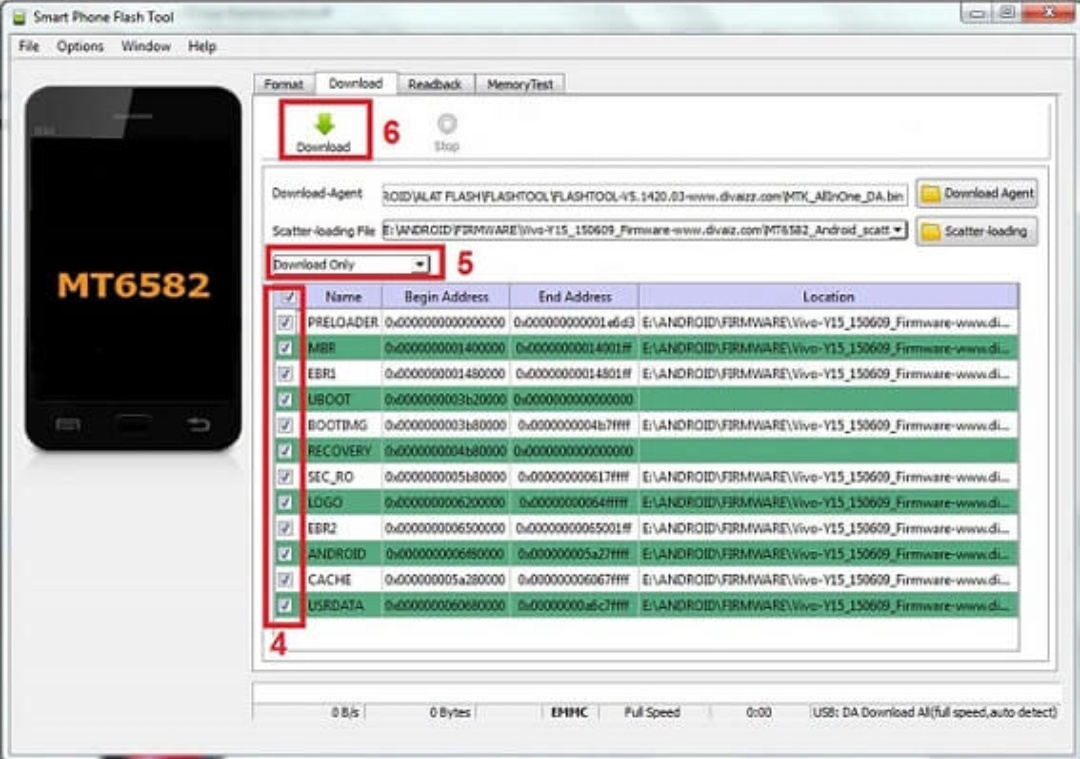 Их отличия
Их отличияДля хранения информации в мобильных телефонах, планшетах, фото- и видеотехнике, навигаторах, электронных книгах и множестве другой портативной техники чаще всего используются SD карты памяти или Secure Digital, что переводится как «надежная цифровая». Визуально они представляют собой компактный и тонкий накопитель прямоугольной формы. Этот формат был разработан компанией San Disk в 2001 году.
Несмотря на свои небольшие габариты, SD-карта в зависимости от применяемой технологии может вмещать до 2 Тб данных. Если ранжировать указанные накопители по максимально возможному объему памяти, то получим следующее:
- SD 1.0 – 8 Мб.. 2 Гб;
- SD 1.1 – 4 Гб;
- SDHC – 32 Гб;
- SDXC – 2 Тб.
Учитывая рост объемов контента и информации на современных носителях, наибольшее внимание вызывают форматы HC и XC. Хотя внешний вид у них одинаковый, различия все же имеются. Формат SDHC появился ранее и явился следствием развития технологии SD. При этом объем носителя был увеличен сразу в 8 раз – до 32 Гб. Этот формат сегодня используют около 500 производителей флеш-карт. Файловая система по умолчанию – FAT32.
При этом объем носителя был увеличен сразу в 8 раз – до 32 Гб. Этот формат сегодня используют около 500 производителей флеш-карт. Файловая система по умолчанию – FAT32.
Более новый стандарт SDXC был представлен в 2009 году. Карты такого формата могут иметь объем до 2 Тб и обеспечивать скорость обмена данными до 104 Мб/с. К слову, SDXC поддерживают не все устройства, поэтому если вставить такой накопить в девайс не совестимый с этим стандартом, появится запрос на форматирование карты. Этого ни в коем случае не стоит делать, если вы не хотите потерять данные на ней. На SDXC используются системы FAT32 или ExFAT.
Форм-факторы
Еще один важный параметр карт памяти – это форм-фактор. Здесь выделяют 3 основных типа – SD, miniSD и microSD. Накопители SD имеют наибольший размер (24×32×2,1 мм). Их зачастую используют в фотоаппаратах, видеорегистраторах и видеокамерах, а также другой крупной портативной технике. Карты среднего размера – это miniSD (20×21,5×1,4 мм). Они применяются в некоторых смартфонах, mp3-плеерах и т. д. Сегодня этот формат утратил свою популярность и стал применяться все реже.
д. Сегодня этот формат утратил свою популярность и стал применяться все реже.
Для миниатюрных устройств был специально разработан форм-фактор microSD (11x15x1 мм). Эта карта самая маленькая из перечисленных. Для совместимости с другими устройствами существуют специальные адаптеры, позволяющие microSD и miniSD карты вставлять в слот для накопителя SD, хотя при наличии последнего лучше все же использовать полноразмерный носитель, так как он будет работать быстрее. Скоростные флешки форм-фактора miniSD и microSD того же объема стоят значительно дороже.
Сложности восстановления данных с MicroSD карт
MicroSD представляет собой монолитный накопитель. Главной особенностью таких карт является расположение на одном чипе контроллера и памяти, что усложняет прямой доступ к ней – этим затрудняется и восстановление информации с подобных носителей. Основной сложностью, с которой сталкиваются специалисты при восстановлении информации с карт MicroSD, является совмещение микроконтроллера, памяти, кварца и формирователя напряжения на одном монокристалле (в одном монолитном корпусе).
Достаточно редко встречаются карты microSD, которые имеют дополнительную группу контактов или контактных площадок в виде позолоченных пятачков, позволяющих припаивать соответствующие выводы монтажной платы, поэтому зачастую для подпайки приходится снимать лак. Помимо этого следует учитывать, что очень малые размеры пятачков требует специального оборудования и дополнительных навыков в пайке.
Вообще карты памяти Secure Digital требует аккуратного обращения, так как нередко потеря данных является следствием механических повреждений, либо сбоя контроллера, хотя вариант случайного форматирования или удаления файлов по ошибке также никто не отменял.
Признаки поломки
Как пользователь может самостоятельно идентифицировать поломку или некорректную работу такой флешки? Здесь не обязательно быть специалистом. Достаточно заметить любое из несвойственных действий или явлений для нормально функционирующей карты. Это может быть ее сильный перегрев, зависание устройства (смартфона, компьютера, фотоаппарата), не определение карты контроллером USB, появление запросов на форматирование, внезапная пропажа информации и другие «странные» действия.
Сценарий потери данных
Наиболее распространенный сценарий потери данных выглядит примерно так. Пользователь обнаружил, что данные внезапно исчезли. В панике он бросается самостоятельно или с помощью знакомых реанимировать информацию при помощи доступных в сети утилит. Дело в том, что некоторые из таких программ неправильно перезаписывают данные, что еще больше усугубляет ситуацию, сильнее повреждая файлы и делая невозможным их дальнейшее восстановление.
Как должен поступить владелец SD-карты, если он действительно хочет гарантированно вернуть утраченные файлы? В первую очередь нужно СРОЧНО извлечь ее из устройства. Второе – принести ее в сервис к опытным специалистам. В этом случае вам всегда придет на помощь компьютерный центр DICOM.
Процесс восстановления
Сразу оговоримся, что 90% работ по восстановлению данных с карт памяти формата SD требует серьёзных вычислительных мощностей, специального оборудования, программного обеспечения и навыков работы с ним.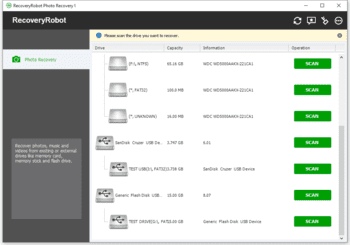 После отделения чипа от платы, его обработки, чистки и других подготовительных работ осуществляется его установка на программатор и считывание дампов памяти. После этого следует процедура определения ЕСС на дампах (проверка и корректировка кода). Таким образом, за счет присоединения дополнительных данных к информации пользователя выявляются факты повреждения данных, и по возможности производится коррекция ошибок.
После отделения чипа от платы, его обработки, чистки и других подготовительных работ осуществляется его установка на программатор и считывание дампов памяти. После этого следует процедура определения ЕСС на дампах (проверка и корректировка кода). Таким образом, за счет присоединения дополнительных данных к информации пользователя выявляются факты повреждения данных, и по возможности производится коррекция ошибок.
Восстановление исходных файлов осуществляется по специальным алгоритмам с применением статического и динамического шифрования по схеме XOR (сумма по модулю 2). Этот режим основан на применении блочного шифра, позволяющего преобразовать последовательность открытых блоков данных в специальную последовательность блоков, но уже зашифрованных данных. В результате такого преобразования все кроме первого блоки открытого текста побитово складывается по модулю 2 (преобразование XOR, операция исключающее логическое ИЛИ) с предыдущими результатами шифрования.
Усложняется процесс и необходимостью наличия у инженера всех необходимых переходников и адаптеров под различные типы микросхем NAND.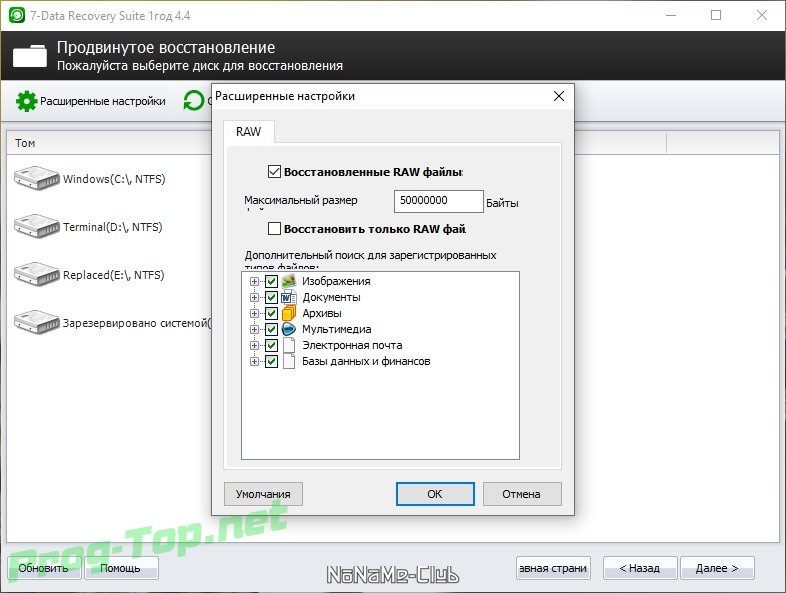 Другими словами процесс восстановления данных с SD-карт является очень специфическим и достаточно сложным, но мы, как показывает практика, справляемся с далеко не самыми простыми случаями.
Другими словами процесс восстановления данных с SD-карт является очень специфическим и достаточно сложным, но мы, как показывает практика, справляемся с далеко не самыми простыми случаями.
Мы специализируемся на восстановлении информации с любых цифровых носителей различных фирм производителей и имеем большой и успешный опыт работы (с 2000 года) в данном направлении. Благодаря наличию комплекса необходимого программного обеспечения и профессионального оборудования, а также высококвалифицированных инженеров нам удается восстанавливать данные даже в очень сложных случаях, когда многие другие фирмы бессильны. Обращайтесь – и мы приложим максимум усилий для того, чтобы вам помочь!
Можно ли восстановить данные с SD карты, отформатированной как внутренняя память на Android
Современные версии Android позволяют форматировать карту памяти SD как внутреннюю память телефона или планшета, чем многие пользуются, когда её недостаточно. Однако не все осознают важный нюанс: при этом до следующего форматирования карта памяти привязывается конкретно к этому устройству (о том, что это означает — далее в статье).
Один из самых популярных вопросов в инструкции на тему использования SD карты в качестве внутренней памяти — вопрос о восстановлении данных с неё, именно его я и постараюсь осветить в этой статье. Если вам нужен краткий ответ: нет, в большинстве сценариев восстановить данные не получится (хотя восстановление данных с внутренней памяти, если телефон не был сброшен возможно, см. Монтирование внутренней памяти Android и восстановление данных с неё).
Что происходит, когда вы форматируете карту памяти в качестве внутренней памяти
При форматировании карты памяти в качестве внутренней памяти на Android устройствах, она объединяется в общее пространство с имеющимся внутренним хранилищем (но размер не «суммируется», о чем подробнее в инструкции по форматированию, упомянутой выше), что позволяет некоторым приложениям, которые иначе «не умеют» хранить данные на карте памяти, использовать её.
Одновременно, все уже имеющиеся данные с карты памяти удаляются, а новое хранилище шифруется аналогично тому, как зашифрована внутренняя память (по умолчанию на Android она шифруется).
Самый заметный результат этого — вы больше не можете извлечь SD карту из вашего телефона, подключить её к компьютеру (или другому телефону) и получить доступ к данным. Ещё одна потенциальная проблема — ряд ситуаций ведут к тому, что данные на карте памяти оказываются недоступны.
Потеря данных с карты памяти и возможность их восстановления
Напомню, что всё нижесказанное относится только к SD-картам, отформатированным как внутренняя память (при форматировании в качестве портативного накопителя восстановление возможно как на самом телефоне — Восстановление данных на Android, так и на компьютере, подключив карту памяти через кард-ридер — Лучшие бесплатные программы для восстановления данных).
Если вы извлечете карту памяти, отформатированную как внутренняя память из телефона, в области уведомлений сразу появится предупреждение «Подключите MicroSD снова» и обычно, если это сделать сразу, последствий не бывает.
Но в ситуациях когда:
- Вы вытащили такую SD карту, сбросили Android на заводские настройки и снова вставили её,
- Извлекли карту памяти, вставили другую, поработали с нею (правда в этой ситуации работа может и не получиться), а потом вернули изначальную,
- Отформатировали карту памяти как портативный накопитель, а затем вспомнили, что на ней были важные данные,
- Карта памяти сама по себе вышла из строя
Данные с неё вероятнее всего уже никак не вернуть: ни на самом телефоне/планшете ни на компьютере. Более того, в последнем сценарии сама ОС Android может начать работать неправильно до сброса на заводские настройки.
Более того, в последнем сценарии сама ОС Android может начать работать неправильно до сброса на заводские настройки.
Главная причина невозможности восстановления данных в этой ситуации — шифрование данных на карте памяти: при описываемых ситуациях (сброс телефона, замена карты памяти, её переформатирование) ключи шифрования сбрасываются, а без них на ней не ваши фото, видео и другая информация, а лишь случайный набор байтов.
Возможны и иные ситуации: к примеру, вы использовали карту памяти как обычный накопитель, а затем отформатировали как внутреннюю память — в этом случае изначально находившиеся на ней данные теоретически можно восстановить, стоит попытаться.
В любом случае, настоятельно рекомендую хранить резервные копии важных данных с вашего Android устройства. С учетом того, что чаще всего речь идет о фотографиях и видео, используйте облачные хранилища и автоматическую синхронизацию в Google Photo, OneDrive (особенно если у вас есть подписка на Office — в этом случае у вас там целый 1 Тб места), Яндекс. Диск и другие, тогда вам не будет страшен не только неработоспособность карты памяти, но и потеря телефона, что тоже не редкость.
Диск и другие, тогда вам не будет страшен не только неработоспособность карты памяти, но и потеря телефона, что тоже не редкость.
5 лучших бесплатных программ для восстановления данных с SD-карты (апрель 2021 г.)
Для Windows существует бесчисленное множество приложений, позволяющих восстанавливать данные, которые были потеряны с вашей SD-карты. Хотя все, очевидно, надеются, что им никогда не понадобится его использовать, важно убедиться, что у вас есть лучшее программное обеспечение для SD-карт на случай, если что-то произойдет .
Случайное удаление файлов проще, чем вы думаете, и существует несколько возможных причин. Они могут варьироваться от сбоев оборудования или питания до вирусов и простой человеческой ошибки.
Вы можете принять меры по снижению риска потери данных, но никто не может полностью исключить эту возможность. Как только вы обнаружите, что файлы были удалены, вам следует прекратить использование SD-карты и запустить одну из этих 5 программ — лучших программ для восстановления карт памяти для Windows.
✅ Плюсы:
- Высокий уровень успеха
- Поддерживает все файловые системы
- Проверяет шансы восстановления с помощью «Предварительного просмотра»
- Восстановление фото в формате RAW и видео в формате RAW
⛔️ Минусы:
Среди различных бесплатных SD программы восстановления данных с карты, Disk Drill — отличное место для начала, и мы рекомендуем его как обязательную загрузку, если вы храните что-либо важное на своей SD-карте.
Еще один герой дня: @Cleverfiles Disk Drill! Была повреждена SD-карта с замедленной съемкой. Ни одно из приложений для восстановления данных не могло видеть или устанавливать карту. Затем я отформатировал карту в @GoPro, после чего карта смонтирована, и Disk Drill все восстановил :))
— Sybren Arnoldus (@IetsMetFilm) 18 марта 2019 г.
✔ Доступно для большинства последних версий Windows, включая Windows XP, 7, 8 и 10, Disk Drill Free версия позволяет восстанавливать до 500 МБ фотографий и изображений, музыки, видео с SD-карты бесплатно .
✔ Он также совместим с широким спектром устройств хранения, от SanDisk и Samsung SD и micro SD до SDHC, SDXC и CF.
✔ Кроме того, он может читать различные необычные типы файлов, такие как EXT, NTFS, HFS + и FAT32.
Хотя любая попытка восстановить потерянные файлы с большей вероятностью увенчается успехом, если они были удалены совсем недавно, Disk Drill также может выполнять поиск среди старых файлов с помощью функции глубокого сканирования. Это полностью исследует ваш диск и карты памяти в поисках удаленных файлов для восстановления.Среди бесплатных опций есть хороший аргумент в пользу Disk Drill как лучшего программного обеспечения для восстановления SD-карт .
2. Recuva (только для Windows)
✅ Плюсы:
- Доступна портативная версия
- Доступна бесплатная версия
⛔️ Минусы:
- Бесплатная версия не включает поддержку
- Нет Обновления с 2016 г.

Piriform Recuva включает в себя многие из тех же функций, что и другие варианты из этого списка, и имеет свои преимущества и недостатки.Recuva предлагает как бесплатную, так и премиальную версию, но набор функций, заблокированных за платный доступ, немного отличается, так как восстановление данных в обоих случаях не ограничено.
Вместо этого премиум-версия, доступная всего за 20 долларов, предлагает несколько уникальных функций, которые делают работу более удобной. Во-первых, премиум-пользователям предоставляется приоритетная техническая поддержка и автоматические обновления.
«Recuva — один из лучших доступных бесплатных инструментов для восстановления файлов. Она проста в использовании и так же эффективна, как и любая другая бесплатная или дополнительная программа для восстановления файлов, представленная на рынке.”- Тим Фишер, lifewire.com
Возможно, более важное для некоторых пользователей программное обеспечение премиум-класса также дает вам возможность создать резервную копию с помощью виртуального жесткого диска перед внесением каких-либо изменений, что позволит вам обратить вспять любые непредвиденные негативные последствия.
✅ Плюсы:
- Простой интерфейс;
- Хорошие общие результаты восстановления.
⛔️ Минусы:
- Неясно, сколько времени действительно займет сканирование, расчетное время прибытия всегда не имеет значения;
- Для предварительного просмотра поддерживается очень мало форматов файлов.
Как и некоторые другие варианты в этом списке, EaseUS Data Recovery Wizard доступен как в бесплатной, так и в платной версиях. Он также предлагает стандартные функции быстрого и глубокого сканирования, позволяющие искать последние файлы или проводить более тщательную проверку. Поскольку его премиум-версия стоит 90 долларов, она входит в число самых дорогих программных продуктов, но у нее также есть пробная версия для тех, кто хочет попробовать перед покупкой.
«Ни одно приложение для восстановления данных не может восстановить все, но EaseUS Data Recovery Wizard Pro лучше всех справляется с тестированием восстановления потерянных и удаленных файлов» — Эдвард Мендельсон, pcmag.
com
EaseUS дает вам возможность искать файлы определенного типа, ориентируя сканирование на определенный набор файлов и тем самым сокращая общее время сканирования. Поскольку пробная версия ограничена 500 МБ для восстановления данных, вам нужно будет заплатить за лицензию, прежде чем сканировать карту памяти на наличие файлов большего размера.
Если вас интересует мастер восстановления данных EaseUS, вам следует сначала запустить его пробную версию, прежде чем делать какие-либо покупки.
По сравнению с другими подобными программами, включая те, что указаны в этом списке, EaseUS Data Recovery Wizard иногда может выполнять более медленное сканирование.Обратной стороной этого является то, что его производительность при поиске поврежденных и удаленных файлов является одной из лучших на рынке, а также он потребляет меньше энергии на вашем компьютере. Если у вас есть время и терпение дождаться завершения сканирования, EaseUS — один из лучших доступных вариантов.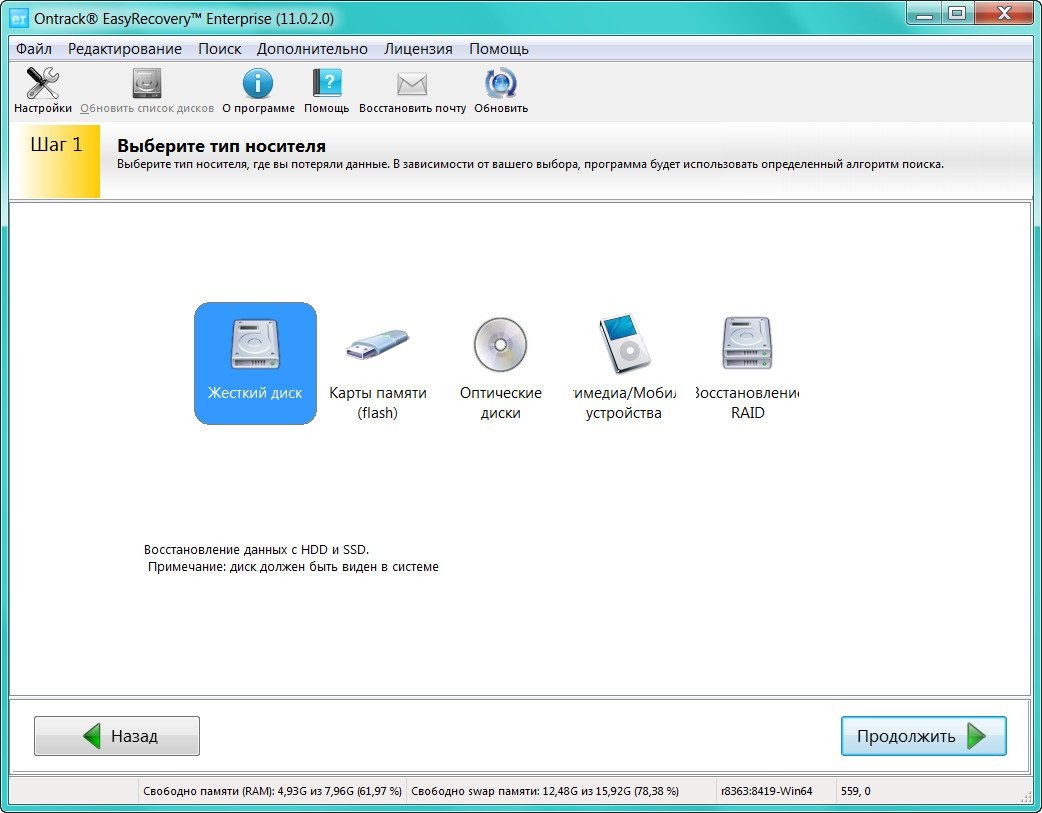
✅ Плюсы:
- Удобный интерфейс
- Быстрое сканирование
⛔️ Минусы:
- Хорошие результаты при восстановлении только недавно удаленных файлов
- Нет дополнительных опций
Еще один хороший выбор для бесплатной SD-карты Восстановление данных, IObit Undelete делает упор на простоту использования.Одним из основных преимуществ перед конкурентами является то, что его можно использовать бесплатно независимо от того, сколько данных вам нужно восстановить.
Это дает вам возможность восстанавливать все, что вам нужно, не беспокоясь о превышении лимита, и вы можете восстанавливать большие файлы, за которые другие программы потребуют оплаты.
В отличие от другого программного обеспечения, разработанного для этой цели, IObit Undelete на самом деле не нужно устанавливать на ваш жесткий диск — установка новых программ может перезаписать «потерянные» файлы, чего эти приложения специально предназначены для предотвращения.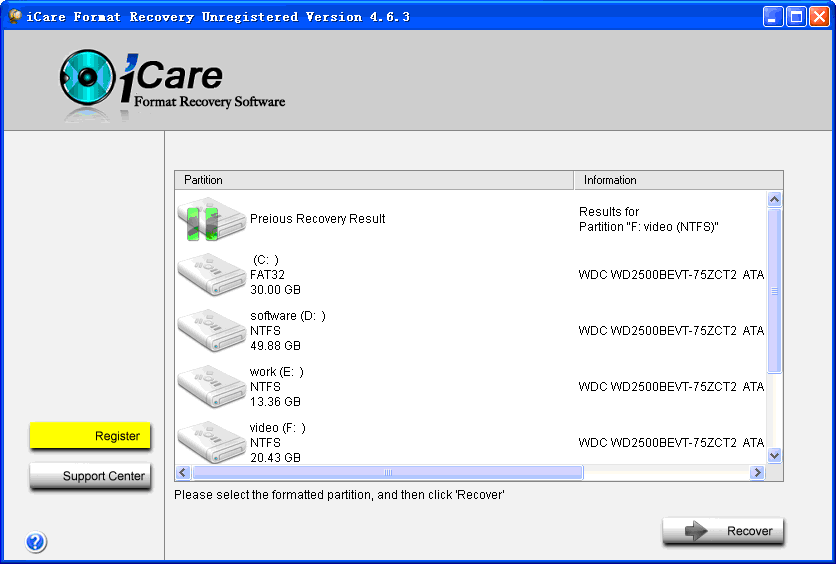
Эта функция выходит за рамки того, что могут предложить другие части программного обеспечения, и гарантирует, что она не помешает самому себе восстанавливать файлы. Вместо этого вы можете просто поместить программу на USB-накопитель, сделав приложение переносимым и не позволяя ему мешать его назначению.
По этим и другим причинам IObit Undelete имеет очень положительные отзывы, и большинство его пользователей чрезвычайно довольны, особенно ценностью, которую он предоставляет бесплатно.
«IObit Undelete — это простая в использовании программа, которую уже оценили, потому что простота в наше время очень важна, еще одна особенность, которая мне нравится в глубине сканирования, которая позволяет проводить глубокий и исчерпывающий поиск удаленных файлов …» — Инес С, g2.com
IObit Undelete является одним из лучших вариантов простого бесплатного программного обеспечения для восстановления карт памяти благодаря неограниченным возможностям восстановления, переносимости без установки и простому в использовании интерфейсу.
✅ Плюсы:
- Доступно глубокое сканирование
- Чистый и современный пользовательский интерфейс
⛔️ Минусы:
- Не все файлы можно предварительно просмотреть
- Не показывает качество файла до его восстановления
Этот вариант разработан для тех, кто ищет профессиональное решение для восстановления данных, и хотя он имеет цену — 75 долларов.95 долларов в месяц, 79,95 долларов в год или 89,95 долларов на всю жизнь — его функции могут того стоить, если вам нужно самое лучшее программное обеспечение. Вы можете бесплатно восстановить только 100 МБ с версией для Windows.
Если вы не уверены, стоит ли платить или придерживаться одного из бесплатных вариантов, Recoverit предлагает бесплатный пробный период, в течение которого вы можете протестировать его без каких-либо обязательств.
Основные особенности Recoverit Data Recovery включают элегантный профессиональный интерфейс, хорошую скорость восстановления файлов, скорость и простоту использования.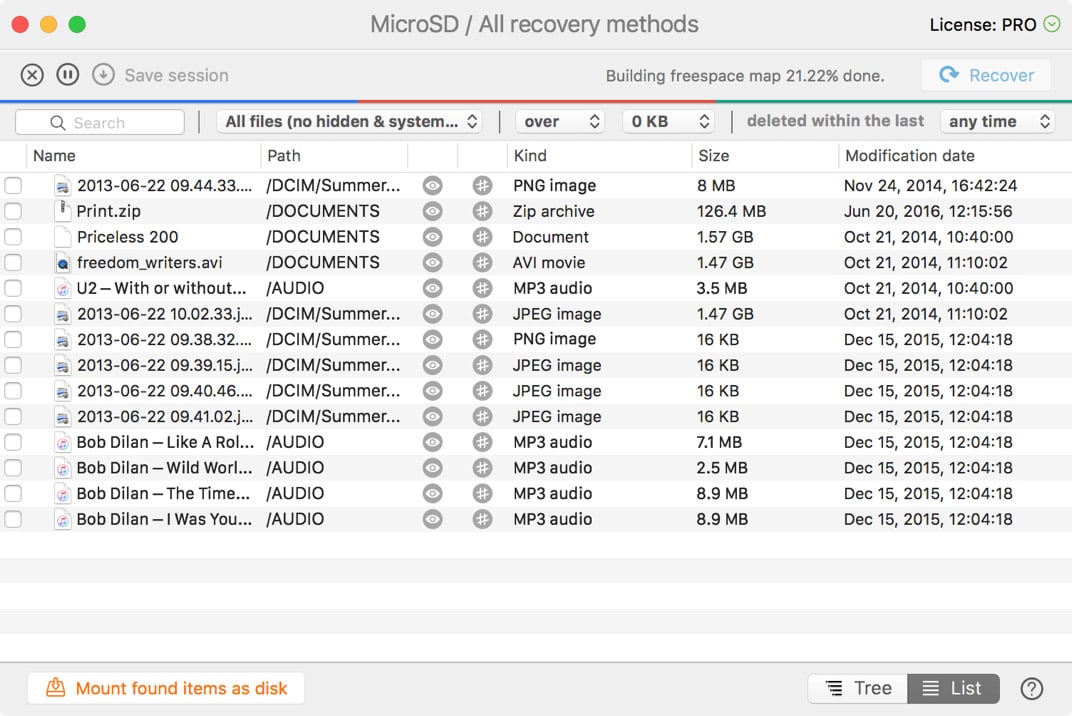 Если вы ищете определенный файл или тип файла, вы можете сузить область поиска по расширению файла, а многие из более сложных параметров станут доступны для людей с меньшим техническим опытом. Понять, какие опции предлагает Recoverit, очень легко, а его система меню легко проведет вас от шага к шагу.
Если вы ищете определенный файл или тип файла, вы можете сузить область поиска по расширению файла, а многие из более сложных параметров станут доступны для людей с меньшим техническим опытом. Понять, какие опции предлагает Recoverit, очень легко, а его система меню легко проведет вас от шага к шагу.
«Recoverit — безопасный и удобный инструмент для восстановления данных на ПК и Mac». — Роксана Радукану, handyrecovery.com
В конце концов, никто, кроме вас, не может определить, стоит ли высокая цена Recoverit его набора высококачественных функций.Те, кто ищет надежный и простой вариант или программное обеспечение, лицензируемое для всего бизнеса, могут быть готовы заплатить за приложение с большей простотой использования и более простым интерфейсом, но это может быть слишком дорого для тех, кто хочет договориться о немного большем. сложные меню других программ.
Заключение
Хотя пять программ в этом списке являются одними из лучших, доступных для восстановления данных с SD-карт, каждая из них имеет уникальный набор функций и недостатков, что делает ее особенно полезной для определенной аудитории. В конце концов, вы лучше всех оцениваете свои потребности, и существует множество других приложений.
В конце концов, вы лучше всех оцениваете свои потребности, и существует множество других приложений.
Для программного обеспечения, для которого требуется платная лицензия, вы всегда должны использовать бесплатную пробную версию, пока не будете уверены, что программа вам подходит.
Более того, если вы ищете один для восстановления файлов, которые уже были удалены, не расстраивайтесь, если первое приложение не найдет их — каждое из них работает немного по-своему, и глубокое сканирование определенной программой может найти файлы, которые пропустят другие.
FAQ
Изучив несколько бесплатных программных решений для восстановления SD-карт, мы определили, что следующие приложения обеспечивают лучшую производительность и удобство восстановления SD-карт в 2021 году:
- Disk Drill Восстановление SD-карты (Windows и Mac)
- Recuva (только Windows)
- EaseUS Data Recovery Wizard (Windows & Mac)
- IObit Undelete (только Windows)
- Recoverit Восстановление данных SD-карты (Windows и Mac)
Если у вас нет необходимого оборудования и технических навыков, вы скорее всего, не удастся восстановить данные с физически поврежденной SD-карты без профессиональной помощи.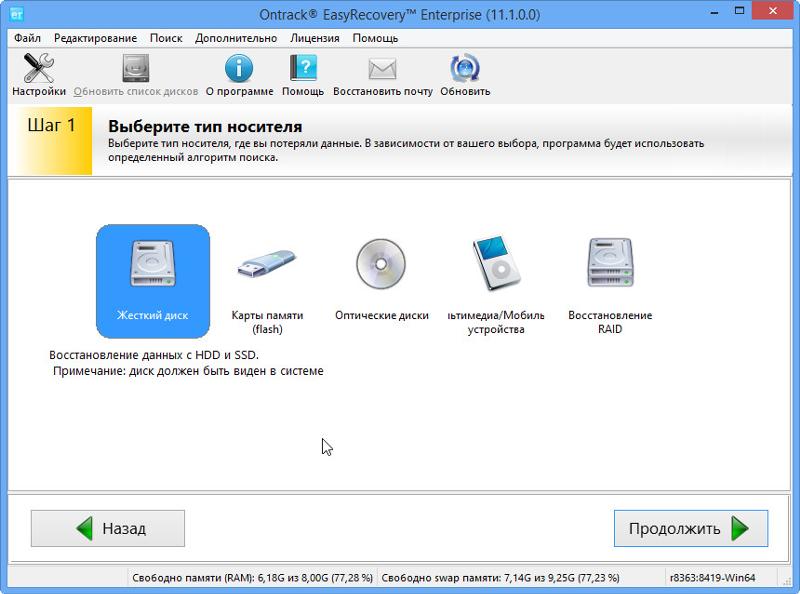 Профессиональный центр восстановления данных должен иметь возможность пересадить микросхему флэш-памяти с вашей сломанной SD-карты на подходящую донорскую SD-карту и восстановить ваши данные за вас.
Профессиональный центр восстановления данных должен иметь возможность пересадить микросхему флэш-памяти с вашей сломанной SD-карты на подходящую донорскую SD-карту и восстановить ваши данные за вас.
И Windows, и Mac поставляются с утилитой, которую можно использовать для восстановления повреждений SD-карты. В Windows эта утилита называется CHKDSK, и вы можете вызвать ее из командной строки с помощью следующей команды: chkdsk c: / r (замените «c» буквой, присвоенной вашей SD-карте). Пользователи macOS могут использовать функцию первой помощи в Дисковой утилите.
Да, некоторые приложения для восстановления SD-карты, например Disk Drill, могут восстанавливать файлы с SD-карты RAW. Восстановление файлов с SD-карт в формате RAW обычно занимает немного больше времени, чем восстановление файлов с отформатированных SD-карт, но результаты могут быть такими же великолепными.
Пользователи Android могут выбирать из нескольких приложений для восстановления SD-карты, каждое из которых предлагает несколько отличающийся набор функций и возможностей. На основании нашего тестирования DiskDigger обеспечивает наилучшие результаты и действительно простое восстановление данных.
На основании нашего тестирования DiskDigger обеспечивает наилучшие результаты и действительно простое восстановление данных.
Лучшее программное обеспечение для восстановления SD-карт — восстановите ваши фотографии в формате RAW сегодня
SD-карты — жизненно важный аспект цифровой фотографии. Мы используем SD-карты в качестве цифрового хранилища. Кроме того, на этих маленьких карточках можно хранить тысячи изображений в формате RAW. Более того, SD-карты — это самый быстрый и удобный способ переноса фотографий на другие устройства. Вот почему вы должны узнать о лучшем программном обеспечении для восстановления SD-карты.
Иногда дела идут не по плану. Более того, во время ваших фотоприключений могут произойти непредвиденные события.Если вы любите фотографировать и хотите создать коллекцию потрясающих изображений, использование лучшего программного обеспечения для восстановления SD-карты может стать вашим спасением. В этом руководстве мы рассмотрим, как вы можете использовать это программное обеспечение, и предоставим 10 лучших программ, которые вы можете загрузить — наслаждайтесь!
Зачем вам нужно использовать лучшее программное обеспечение для восстановления SD-карты? По большей части SD карты надежные. Если вы случайно не повредите их, они долговечны и редко ломаются. Кроме того, они редко повреждаются, а файлы становятся нечитаемыми.
Если вы случайно не повредите их, они долговечны и редко ломаются. Кроме того, они редко повреждаются, а файлы становятся нечитаемыми.
Но в том-то и дело! Что произойдет, если у вас есть тысячи изображений, хранящихся на SD-карте, и она будет повреждена? Скажем, например, что вы только что вернулись из поездки на всю жизнь. Вы были на Галапагосских островах. Кроме того, вы сделали одни из лучших фотографий, которые когда-либо создавали. Вы пытаетесь загрузить файлы RAW на компьютер, но карта повреждена! Вся эта тяжелая работа и усилия исчезли в мгновение ока!
Вот где лучшее программное обеспечение для восстановления SD-карты может иметь значение.Программное обеспечение для восстановления SD-карты предназначено для восстановления потерянных или поврежденных фотографий. Например, карта могла быть случайно отформатирована. В качестве альтернативы, как в нашем примере выше, файлы могут быть просто повреждены. Использование программного обеспечения для восстановления может помочь вам восстановить ваши фотографии и по-прежнему использовать их! Это программное обеспечение потенциально может стать цифровой палочкой-выручалочкой.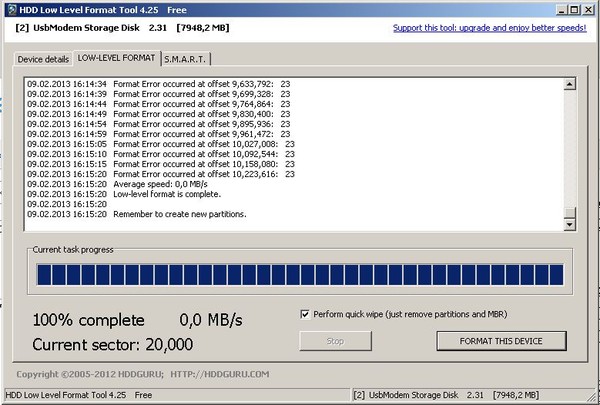
- Stellar Photo Recovery
- Disk Drill
- IOBit Undelete
- Remo Recover Media
- Piriform Recuva
- PhotoRescue
- EaseUS Data Recovery Wizard
- Photo Восстановление
- Recoverit Восстановление данных
- Disk Doctors Восстановление фотографий
Как видите, наличие надежного программного обеспечения для восстановления может быть жизненно важным.Мы надеемся, что вам никогда не придется его использовать, но разве не разумно подготовиться к худшему сценарию? С этой целью мы перечислили 10 лучших доступных программ для восстановления SD-карт. Кроме того, для вашего удобства мы включили как платную, так и бесплатную версии:
1.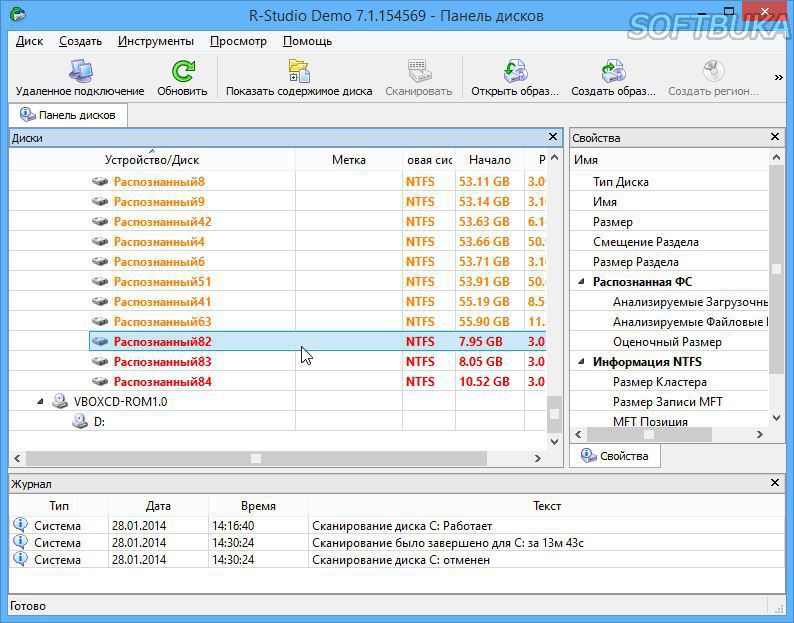 Звездное восстановление фото
Звездное восстановление фото - Цена — 49,99 долларов
- Платформы — Windows и MAC
Stellar Photo Recovery имеет 5-звездочный рейтинг на Trust Pilot — это хороший знак.Легко понять почему! Эта программа во многих отношениях превосходна. Во-первых, он поддерживает множество камер, типов SD-карт и даже дронов, таких как GoPro и Phantom. Во-вторых, его можно использовать для восстановления файлов многих типов, включая RAW, MP4 и AVI — пользователи могут восстанавливать как изображения, так и видео.
В-третьих, при восстановлении изображений Stellar Photo Recovery восстанавливает исходную метку времени, дату и имя файла. Хотя это чуть менее 50 долларов, это, безусловно, одно из лучших доступных программ для восстановления SD-карт.
Плюсы
- Интуитивно понятный и удобный интерфейс
- Может восстанавливать фото и видео с дрона
- Предварительный просмотр перед восстановлением файлов
Минусы
- Может восстанавливать только мультимедийные файлы
👉 Stellar Photo Recovery
2. Дисковая дрель
Дисковая дрель - Цена — Бесплатно
- Платформы — Windows и MAC
Мы начинаем наш список с Disk Drill.Эта программа доступна как для Windows, так и для MAC-устройств и бесплатна. К тому же его просто и быстро установить. Доступна версия Pro, которая предлагает неограниченное хранилище для восстановления.
Disk Drill обеспечивает универсальность и широкий спектр опций. Пользователи могут восстанавливать множество типов файлов, включая фотографии и видео в формате RAW. Кроме того, он поддерживает такие популярные бренды SD-карт, как Sandisk и Lexar. Сама программа проста в использовании — у нее базовый интерфейс с понятным набором команд.Более того, пользователи также могут выполнять глубокое сканирование — это потенциально может восстановить удаленные файлы с SD-карт и жесткого диска вашего компьютера.
Плюсы
- Поддержка множества типов файлов
- Предварительный просмотр для восстанавливаемых элементов
- Совместимость с различными производителями SD-карт
Минусы
- Доступно только для настольных компьютеров
👉 Disk Drill
2. Отменить удаление IOBit
Отменить удаление IOBit - Цена — бесплатно
- Платформы — Windows и MAC
IOBit Undelete — необычная программа, не требующая установки.После загрузки программы пользователи могут просто открыть ее и сразу же использовать функции восстановления. Это очень удобно. Более того, это означает, что его можно использовать с USB-накопителя как портативную программу восстановления.
Как видно на скриншоте ниже, интерфейс простой — вы не ошибетесь. Просто просканируйте выбранное устройство или место, и пусть IOBit Undelete сделает остальную работу. Если вам нужно простое, бесплатное и надежное решение, эта программа — отличный выбор.
Плюсы
- Не требует установки
- Простой интерфейс с несколькими опциями
Минусы
- Не подходит для расширенного восстановления
👉 IOBit Undelete
4. Remo Recover Media- Цена — 49,97 долларов
- Платформы — Windows и MAC
Remo Recover Media похож на Stellar Photo Recovery — он предлагает базовые функции восстановления, а также функцию глубокого сканирования.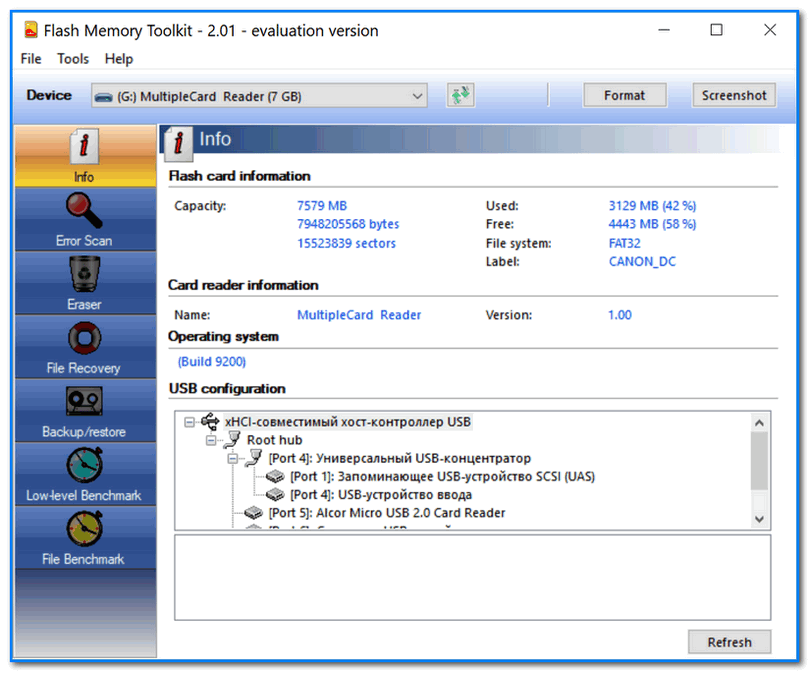 Кроме того, эта программа позволяет восстанавливать множество типов файлов, включая файлы RAW и видео. Что касается восстановления, Remo обрабатывает удаление, повреждение, заражение вирусами и форматирование.
Кроме того, эта программа позволяет восстанавливать множество типов файлов, включая файлы RAW и видео. Что касается восстановления, Remo обрабатывает удаление, повреждение, заражение вирусами и форматирование.
Программа имеет три основных категории восстановления — процесс прост, и пользователи легко понимают, как оно работает. Более того, если пользователям действительно нужна помощь, есть группа технической поддержки, включая возможность чата в реальном времени. Единственным недостатком, который мы обнаружили, является то, что функции восстановления не работают на диске, который был переформатирован.
Плюсы
- Расширенная настройка сканирования
- Доступен механизм глубокого сканирования
Минусы
- Демо-версия ограничена по функциональности
👉 Remo Recover Media
5. Пириформ Recuva- Цена — бесплатно
- Платформы — Windows и MAC
Piriform Recuva предлагает три различные версии — бесплатную, базовую и профессиональную. Бесплатная версия полностью функционирует; единственный недостаток в том, что у него нет поддержки. Кроме того, компания не занимается активным обновлением бесплатной версии. Базовая и профессиональная версии по-прежнему дешевы и предлагают расширенные функции и поддержку клиентов.
Бесплатная версия полностью функционирует; единственный недостаток в том, что у него нет поддержки. Кроме того, компания не занимается активным обновлением бесплатной версии. Базовая и профессиональная версии по-прежнему дешевы и предлагают расширенные функции и поддержку клиентов.
Бесплатная версия Piriform позволяет пользователям восстанавливать файлы RAW быстро и эффективно. Интерфейс не такой чистый, как у некоторых других программ, но все же прост в использовании. При восстановлении файлов программа также сохраняет важные данные файла и информацию заголовка.
Плюсы
- Быстрый и надежный процесс восстановления
- Поддержка нескольких типов файлов
- Предварительный просмотр изображения доступен во время процесса восстановления
Минусы
- Интерфейс немного загроможден
👉 Piriform Recuva
6. PhotoRescue- Цена — 29,95 долларов США
- Платформы — Windows и MAC
PhotoRescue находится в верхней части нашего списка лучших программ для восстановления SD-карт. Это самый дешевый из нашего платного списка. Кроме того, его установка очень проста. Интерфейс можно было бы немного почистить, но даже новички быстро поймут, как работает программа.
Это самый дешевый из нашего платного списка. Кроме того, его установка очень проста. Интерфейс можно было бы немного почистить, но даже новички быстро поймут, как работает программа.
Это программное обеспечение позволяет восстанавливать поврежденные, удаленные и отформатированные файлы. Кроме того, он поддерживает множество типов файлов, включая фотографии в формате RAW. Демо-версия также позволяет сохранять восстановленные файлы — однако максимальный размер файла составляет всего 64 КБ — если вы хотите восстановить фотографии, вы должны приобрести полную версию.Как правило, PhotoRescue имеет отличную скорость восстановления и является отличной программой.
Плюсы
- Плавный процесс установки
- Может восстановить множество ошибок, таких как повреждение и удаление
Минусы
👉 PhotoRescue
7. Мастер восстановления данных EaseUS- Цена — Бесплатно и платно
- Платформы — Windows и MAC
EaseUS Data Recovery — самый дорогой вариант в нашем списке лучших программ для восстановления SD-карт, но он имеет отличный набор функций. Скорость восстановления поврежденных, удаленных или отформатированных файлов изображений отличная. Более того, дизайн программы прост и удобен. Если вы не знакомы с программой этого типа, у нее есть простой мастер восстановления.
Скорость восстановления поврежденных, удаленных или отформатированных файлов изображений отличная. Более того, дизайн программы прост и удобен. Если вы не знакомы с программой этого типа, у нее есть простой мастер восстановления.
Единственным недостатком, который мы обнаружили у этой программы, было относительно медленное время обработки. Восстановление надежное, но сканирование полной SD-карты или жесткого диска занимает довольно много времени. Однако нам понравились функции расширенного поиска, которые позволяют пользователям искать файл с определенным именем.
Плюсы
- Превосходная скорость восстановления изображений
- Простой графический интерфейс
- Расширенные функции поиска
Минусы
👉 Мастер восстановления данных EaseUS
8. Minitool Photo Recovery- Цена — 49,00 долларов
- Платформы — Windows
Мы обнаружили, что Minitool Photo Recovery — отличный выбор.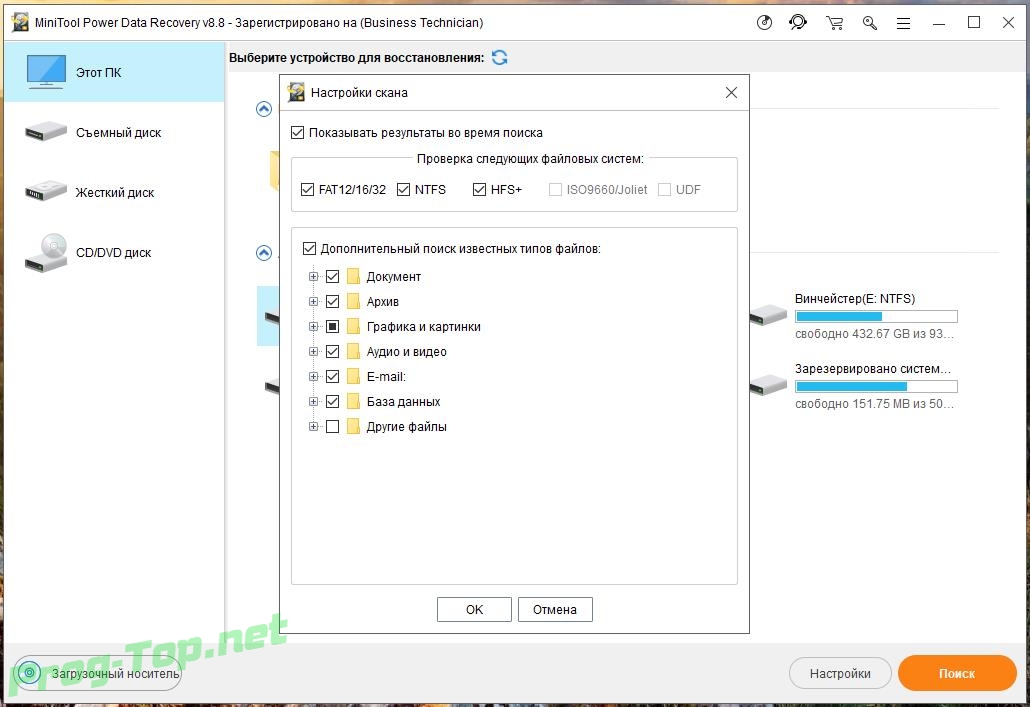 Цена немного выше, но функции отличные, а типы файлов, которые поддерживает эта программа, многочисленны.Типы файлов включают JPEG, RAW, MOV, WAV, MP3 и SWF, и это лишь некоторые из них. Кроме того, эта программа также восстанавливает файлы PSD и документы Adobe Illustrator.
Цена немного выше, но функции отличные, а типы файлов, которые поддерживает эта программа, многочисленны.Типы файлов включают JPEG, RAW, MOV, WAV, MP3 и SWF, и это лишь некоторые из них. Кроме того, эта программа также восстанавливает файлы PSD и документы Adobe Illustrator.
Интерфейс минималистичный и простой. Более того, процесс восстановления также прост. Пользователи могут быстро и эффективно сканировать свои SD-карты. Следует отметить, что Minitool Photo Recovery доступен только на устройствах с Windows. Кроме того, он не предлагает каких-либо расширенных функций, которые можно было бы ожидать от программы за 49 долларов.00 ценник.
Плюсы
- Простой интерфейс и процесс восстановления
- Отличная поддержка файлов, включая RAW, MP4 и MOV
Минусы
- Доступно только для устройств Windows
👉 Minitool Photo Recovery
9. Восстановление данных Recoverit- Цена — Бесплатная пробная версия / Полная версия $ 79,99
- Платформы — Windows и MAC
Recoverit Data Recovery — это профессиональная программа, предназначенная в основном для бизнеса. Если вы профессиональный фотограф, эта программа может стать отличным выбором. Он предлагает ряд расширенных функций сканирования вместе с функцией глубокого сканирования. Кроме того, у него есть расширенные параметры поиска — поиск файлов определенных типов или форматов перед процессом восстановления.
Если вы профессиональный фотограф, эта программа может стать отличным выбором. Он предлагает ряд расширенных функций сканирования вместе с функцией глубокого сканирования. Кроме того, у него есть расширенные параметры поиска — поиск файлов определенных типов или форматов перед процессом восстановления.
Эта программа может восстанавливать удаленные, отформатированные или поврежденные файлы и является комплексным вариантом восстановления SD. Мы не можем сказать, стоит ли цена того — это зависит от ваших обстоятельств и от того, чувствуете ли вы, что инвестиции того стоят.
Плюсы
- Доступны расширенные функции сканирования
- Великолепный пользовательский интерфейс
- Функции поиска в процессе восстановления
Минусы
👉 Восстановление данных Recoverit
10. Disk Doctors Photo Recovery- Цена — 49.97 $
- Платформы — Windows & MAC
Disk Doctors Photo Recovery — это базовая программа с эффективным процессом восстановления.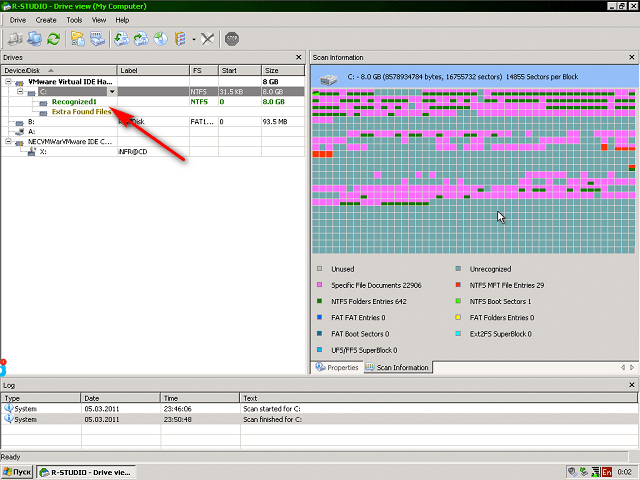 Он может восстанавливать файлы RAW после повреждения, удаления и форматирования. По сравнению с другими программами из нашего списка лучших программ для восстановления SD-карт, эта программа не поддерживает такое количество типов файлов. Однако он поддерживает файлы изображений RAW и JPEG — это главное.
Он может восстанавливать файлы RAW после повреждения, удаления и форматирования. По сравнению с другими программами из нашего списка лучших программ для восстановления SD-карт, эта программа не поддерживает такое количество типов файлов. Однако он поддерживает файлы изображений RAW и JPEG — это главное.
Нам нравится простой интерфейс и удобный процесс. Более того, нам нравится возможность создать образ диска вашего жесткого диска, если он содержит сбойный сектор. Для восстановления изображений с SD-карт Disk Doctors Photo recovery будет работать фантастически и имеет все необходимое.
Плюсы
- Предварительный просмотр изображения доступен перед восстановлением / сохранением
- Простой процесс восстановления
- Отличный набор параметров восстановления
Минусы
- Отсутствие поддержки файлов по сравнению с другими программами
- Пол Скидмор
Пол любит путешествовать и фотографировать.
 Он также является экспертом по Lightroom и Photoshop и любит тестировать новое программное обеспечение, приложения и оборудование для работы с фотографиями.Пол часто делится советами по фотографии из путешествий в своем блоге о путешествиях и пишет для известных изданий по фотографии.
Он также является экспертом по Lightroom и Photoshop и любит тестировать новое программное обеспечение, приложения и оборудование для работы с фотографиями.Пол часто делится советами по фотографии из путешествий в своем блоге о путешествиях и пишет для известных изданий по фотографии.
[2021] 5 Лучшая бесплатная загрузка программного обеспечения для восстановления SD-карт Полная версия
SD-картыстали неотъемлемой частью повседневной жизни из-за постоянно растущих требований к передаче и хранению файлов. Рост количества высококачественных изображений, видео, приложений и игр еще больше увеличил потребление SD-карт в мобильных устройствах.
Однако часто вы теряете некоторые ценные данные, такие как фотографии, документы или видео, на карте памяти SD, что может расстраивать. Следовательно, миру требуется надежное программное обеспечение для восстановления SD-карт, которое может безопасно восстанавливать ценные данные пользователей. Сегодня мы оценим 5 лучших программ для восстановления SD-карт , которые доступны в бесплатной загрузке полной версии, особенно для Android, и вы сможете выбрать лучшую в соответствии с их плюсами и минусами.
5 Лучшее программное обеспечение для восстановления SD-карты Бесплатная загрузка Полная версия в 2021 году
1iMyFone AnyRecover
iMyFone AnyRecover — это надежное программное обеспечение для восстановления SD-карты, на которое вы можете положиться для быстрого восстановления потерянных / удаленных файлов с SD-карты.Благодаря расширенным функциям сканирования и восстановления данных вы можете восстановить любой файл любого типа / размера с высокой скоростью восстановления. Какой бы ни была причина потери данных, с AnyRecover вы можете вернуть свои файлы в несколько кликов. Вот почему AnyRecover был рекомендован СМИ и пользователями по всему миру.
Плюсы | Минусы |
|---|---|
|
Видеоурок по восстановлению потерянных файлов с SD-карты
Загрузить сейчасЗагрузить сейчас
2Disk Drill
Disk Drill — одно из самых простых в использовании программ для восстановления карт памяти SD для любой версии Windows и Mac OS.Он поддерживает восстановление данных на картах памяти MicroSD, XD, CF, MMC, SDHC / X и Sony. Disk Drill предлагает множество уникальных функций, которые делают его лучшим выбором среди многих других альтернатив.
Плюсы | Минусы |
|---|---|
|
|
3PhotoRec
PhotoRec — это бесплатный инструмент для восстановления данных, который может быть полезен в различных сценариях потери данных.Поэтому, если вы хотите восстановить удаленные файлы с SD-карты, флэш-накопителя или цифровой камеры, Photorec — хороший вариант.
Плюсы | Минусы |
|---|---|
|
4Undelete 360
Undelete 360 - одно из лучших программ для восстановления случайно удаленных или потерянных файлов с устройств хранения.Он построен на очень быстром и эффективном алгоритме. Следовательно, он может быстро восстанавливать файлы по сравнению с альтернативами.
Плюсы | Минусы |
|---|---|
|
|
5iBoysoft Data Recovery
Программа для восстановления данных iBoysoft — идеальное программное обеспечение для восстановления удаленных файлов, отформатированных файлов и необработанных / недоступных / поврежденных / потерянных / удаленных разделов.Кроме того, iBoysoft — это программное обеспечение, которое может восстанавливать данные с нечитаемых, несмонтируемых и поврежденных SD-карт.
Заключение
В заключение, все программное обеспечение, то есть iMyFone AnyRecover, Disk Drill, PhotoRec, Undelete 360 и iBoysoft Data Recovery, является хорошим программным обеспечением для восстановления SD-карт. Вы можете выбрать любой из них, исходя из плюсов и минусов. Тем не менее, iMyFone AnyRecover настоятельно рекомендуется из-за его возможностей, таких как глубокое сканирование, высокая скорость восстановления и, что самое главное, 100% безопасность, поэтому это, без сомнения, лучшее программное обеспечение для восстановления данных SD-карты.Просто скачайте и попробуйте!
Загрузить сейчасЗагрузить сейчас
Восстановление SD-карты | Лучшие данные для восстановления
Потеряли юбилейные фотографии? Или, может быть, ваши последние фотографии с отпуска? Потеря важных файлов на SD-карте — это большая проблема. Семейные фотографии, групповые фотографии и многое другое …
Найти идеальное программное обеспечение для восстановления SD-карты и восстановить данные с вашей SD-карты может быть сложной задачей, но это очень важно.
Инструмент восстановления файлов SD-карты может взять под контроль ситуацию с возможностью восстановления данных с SD-карт, таких как изображения, видео и другие типы файлов.
Восстановление SD-карты для начинающихЛучше всего не использовать ее вообще, потому что вы можете случайно перезаписать потерянные данные новыми файлами.
Следующий шаг, если вы не можете получить доступ к данным на SD-карте, — это найти другое устройство для чтения карт. Если вы вставляете SD-карту во встроенный слот на своем компьютере и она не обнаруживается, попробуйте сделать это на другом компьютере, прежде чем начинать процесс восстановления SD-карты. Бывают ситуации, когда виноват считыватель, и для восстановления данных с SD-карты достаточно починить считыватель.
Восстановление файлов с SD-карты возможно
Как вы можете догадаться, почти во всех случаях ваши файлы не теряются. Существует программное обеспечение, которое может восстановить файлы за считанные минуты.
Конечно, вы, возможно, слышали, что рекомендуется восстанавливать данные SD-карты с помощью команд CMD и «chkdsk». НО! Этот процесс разбивает ваши данные на части по 512 байт и таким образом повторно повреждает их. И это приводит к повторному повреждению не восстановления SD, а восстанавливаемых файлов SD-карты. Будет меньше шансов восстановить файлы с SD-карты в хорошем состоянии.
С помощью инструментов восстановления данных с SD-карты вы можете легко восстановить удаленные или потерянные файлы с SD-карты.
Программное обеспечение для восстановления SD-карты сканирует выбранные места и обнаруживает ВСЕ фотографии, которые можно восстановить, и обеспечивает восстановление изображений с SD-карт, а также с жестких дисков, твердотельных накопителей или других устройств хранения. SD-карты очень популярны в качестве хранилища мультимедиа, поэтому, конечно, вы можете восстанавливать изображения с SD-карты как фотографии! Он восстанавливает самые популярные типы фотографий, такие как RAW, CR2, CRW, TIFF, JPEG и другие типы файлов с SD-карт.
DiskInternals предлагает на этот случай Uneraser. Его пробные версии для восстановления SD-карты бесплатны.
DiskInternals Uneraser можно использовать как инструмент восстановления SD-карты и быть мостом между потерянными файлами и вами. Этот инструмент восстановления можно применять для восстановления удаленных, отформатированных или потерянных изображений, видеофайлов, музыки и других данных.
DiskInternals Uneraser для восстановления данных с SD-карты дает вам возможность предварительно просмотреть потерянные изображения после завершения процесса сканирования и определить, можно ли восстановить ваши данные.В программе DiskInternals есть мастер, который поможет вам извлекать файлы с SD-карты, поэтому вам не нужно знать технологии восстановления файлов с SD-карты.
Восстановление данных с SD-карт не так сложно, как кажется вначале. Хорошей новостью является то, что вы можете попробовать DiskInternals Uneraser в качестве бесплатного программного обеспечения для восстановления SD-карт, используя пробную версию. Обладает всеми преимуществами лицензионной версии, кроме возможности сохранять найденные файлы.
Руководство по программному обеспечению DiskInternals для восстановления файлов с SD-карт
Прежде всего, вам нужна идеальная программа для восстановления SD-карт, такая как DiskInternals Uneraser.Это разумный выбор для быстрого восстановления потерянных данных с SD-карт, Micro SD-карт, CF-карт или SDHC-карт и т. Д.
DiskInternals Uneraser работает со всеми версиями ОС Windows, включая Windows 7, 8, 10 и старые версии тоже.
Если вы пользователь Windows, он идеально подходит для вас.
- 1. Загрузите и запустите программу DiskInternals Uneraser.
- 2. Подключите SD-карту к компьютеру; он будет распознан как внешний диск.
- 3. Мастер запустится автоматически. Откроется новое окно для выбора дисков и папок для сканирования. Выберите свою SD-карту (она будет отображаться как внешний диск) и нажмите кнопку «Далее».
- 4. Выберите тип файла, который вы хотите восстановить. Это могут быть фото, видео, документы — или что угодно.
- 5. Начнется сканирование. Это может занять некоторое время.
- 6. В конце вы увидите список файлов и сможете восстановить файлы.Найденные файлы (изображения, документы и т. Д.) Будут отмечены красным крестиком в верхнем левом углу.
- 7. Для предварительного просмотра найденных файлов щелкните изображение правой кнопкой мыши и выберите «Предварительный просмотр».
- В новом окне вы увидите содержимое файла.
- 8. Чтобы восстановить выбранные файлы, щелкните красный крестик с названием «Восстановление».
DiskInternals Uneraser имеет бесплатную пробную версию, и вы можете приобрести лицензию, если вас устраивает программное обеспечение.С помощью этого инструмента для восстановления SD-карты вы можете восстановить удаленные, отформатированные или утерянные изображения, музыкальные файлы, видео и другие данные! Удачи и пусть данные вашей SD-карты будут с вами!
Восстановление SD-карты | Услуги
Хотите вернуть данные с недоступной SD-карты? А может вы случайно удалили фото / видео? В Platinum Data Recovery мы являемся экспертами в предоставлении услуг по восстановлению данных с SD-карт, чтобы восстановить потерянные данные с SD-карт всех производителей. У нас самый высокий уровень успешности восстановления данных с SD-карты.Наши специалисты по восстановлению данных полагаются на новейшие технологии восстановления данных и используют безопасные методы для получения гарантированных результатов. Наша команда способна восстанавливать данные с SD-карт, используемых в смартфонах, цифровых камерах, видеокамерах, MP3-плеерах и т. Д.
Бесплатная диагностика
Компания по восстановлению SD-карт с рейтингом № 1
SD-карты стали популярным и доступным вариантом для цифровых технологий. место хранения. SD-карта — это небольшая карта флэш-памяти, предназначенная для обеспечения большой емкости памяти небольшого размера.Карты Secure Digital (SD) обычно используются в телефонах, планшетах, камерах и других мобильных устройствах и имеют емкость до 2 ТБ. SD-карты соответствуют стандартам, разработанным и поддерживаемым Secure Digital Association. Семейство хранилищ SD включает четыре различных формата: SDSC, SDIO, SDHC и SDXC. Все эти форматы предлагают отличные возможности хранения, но все они уязвимы для потери данных.
SD-карты отличаются от Micro SD-карт физическим размером. В картах SD используются монолитные микросхемы, и они более прочны, чем традиционные носители данных.В Platinum Data Recovery наши инженеры умеют восстанавливать данные с SD-карт, используемых в DSLR, MILC, смартфонах, компактных цифровых камерах и т. Д. Как опытная компания по восстановлению данных с SD-карт , мы можем восстановить данные со всех фирменных SD-карт, таких как как Lexar, SanDisk, Kingston, Sony, Samsung и многие другие.
Независимо от того, взломана ли ваша карта или у вас нет доступа к данным, восстановление данных с SD-карты — сложная задача, и вам необходимо связаться со специалистами по восстановлению данных. Это связано с тем, что каждая ситуация потери данных индивидуальна, и только профессионалы знают, как использовать правильное решение для восстановления данных в различных ситуациях потери данных.
Марки SD-карт:
- SanDisk
- Lexar
- Transcend
- Cannon
- FujiFilm
- Maxell
- Kingston
- Kodak
- Silicon Power
- Memorex
- Olympus
- Panasonic
- Toshiba
- Verbatim
- PixelFlash
Получить бесплатную оценку
Причины и симптомы поврежденных SD-карт
SD-карты обычно скрыты внутри устройств, что делает их менее уязвимыми к физическим повреждениям, чем USB-накопители.Кроме того, в отличие от жесткого диска, SD-карты могут выдержать падение. Но это не означает, что SD-карты защищены от потери данных. Эти карты могут потерять данные по нескольким причинам. Например, SD-карта может быть повреждена из-за скачка напряжения при подключении к устройству. Другими наиболее частыми причинами потери данных с SD-карт являются:
- Аппаратный сбой
- Случайное удаление данных
- Физическое повреждение карты
- Случайное форматирование
- Повреждение данных
- Износ памяти
Что вам нужно знать
При повреждении SD-карты вы можете заметить ряд симптомов.Ваша карта может перестать отображать точные каталоги файлов или не может быть обнаружена вашим компьютером. Если вы заметили какие-либо проблемы с SD-картой, не экспериментируйте с ней. Эксперименты с SD-картами могут привести к безвозвратной потере данных. Рекомендуется извлечь SD-карту из устройства, как только вы заметите потерю данных. Чтобы повысить шансы на успешное восстановление данных, избегайте хитрых и пробных методов восстановления данных.
Для восстановления данных с SD-карты требуются специальные инструменты и методы восстановления данных.В Platinum Data Recovery мы предоставляем услуги быстрого, 100% безопасного и надежного восстановления данных. Мы выполняем операции по восстановлению данных в сертифицированных лабораториях восстановления данных с высоким уровнем защиты, чтобы гарантировать конфиденциальность ваших данных. Мы известны тем, что предоставляем услуги восстановления данных мирового класса по разумной цене. Наши специалисты учитывают такие факторы, как причина потери данных, форм-фактор и файловая система вашей SD-карты, чтобы определить наилучший процесс восстановления данных. Мы оцениваем физические и логические повреждения, чтобы предоставить отчет о диагностике без риска.
SD Card Data Loss
Как один из самых популярных носителей, карты памяти SD используются во множестве приложений. Эти карты памяти позволяют нам получать доступ к данным на высокой скорости. Однако микросхемы памяти уязвимы для таких проблем, как деградация, отказ контроллера и скачки напряжения. Если вы столкнулись с проблемой потери данных, вы найдете сотни учебных пособий для самостоятельного изготовления в Интернете и множество программ для восстановления данных. Но если у вас нет знаний и навыков в предметной области, любой вариант, сделанный своими руками, может еще больше повредить карту и привести к безвозвратной потере данных.Итак, лучший вариант — обратиться за помощью к сертифицированному поставщику услуг по восстановлению данных.
SD-карты не имеют движущихся частей, поэтому процесс восстановления данных включает извлечение и прямой опрос микросхемы памяти. Причины отказа SD-карты можно разделить на физические повреждения, логические отказы, а также физические и логические отказы.
Физические повреждения и логический сбой
SD-карты надежны и водонепроницаемы. Однако неправильное обращение может повредить карту.Кроме того, карта может быть повреждена водой, если положить ее в воду на длительное время. Некоторые сообщения об ошибках SD-карты, которые указывают на физический сбой, включают:
- SD-карта не обнаружена
- SD-карта не инициализирована
- Карта имеет неподдерживаемую файловую систему
- SD-карта повреждена, попробуйте переформатировать
- SD-карта пуста
- Ошибка SD-карты «0 байт»
Логический сбой возникает из-за таких проблем, как вирусная атака, удаление или форматирование данных. Эти типы сбоев возникают, если файловая система недоступна.В случае логического сбоя вы можете получить сообщения об ошибках, например:
- [Диск]: \ недоступен
- CHKDSK недоступен
- Файл отсутствует или непрочитанные файлы
Почему выберите нас для восстановления данных с SD-карты
Когда данные, хранящиеся на SD-карте, становятся поврежденными или недоступными, требуется специальное оборудование, знание предметной области, а также навыки для восстановления потерянных файлов. Итак, если вы потеряли свои ценные файлы, наш квалифицированный специалист, оснащенный соответствующими инструментами и опытом, может восстановить ваши потерянные данные.Мы используем передовые технологии для восстановления данных со всех марок и моделей SD-карт. Как профессиональный поставщик услуг мы имеем опыт восстановления данных с SD-карт всех производителей и моделей.
Благодаря команде специалистов по восстановлению, стандартной инфраструктуре ISO и передовым технологиям Platinum Data Recovery гарантирует максимальное восстановление данных. У нас также есть собственная группа исследований и разработок, которая формулирует лучшие методы восстановления данных в самых сложных случаях.
SD-карты Вопросы и ответы о потере данных
Каковы распространенные причины потери данных на SD-картах?
Здесь, в Platinum Data Recovery, мы специализируемся на восстановлении данных с SD-карт.Мы часто получаем SD-карты с поврежденным контроллером или поврежденными из-за скачка напряжения. SD-карты также могут быть повреждены, если их резко удалить во время передачи данных. Также мы получаем случаи случайного удаления данных или форматирования карт. Независимо от того, какая у вас проблема, мы всегда готовы помочь!
Что мне делать, если моя SD-карта не определяется компьютером?
Если ваша SD-карта не определяется ПК или MAC, вы можете попробовать ее на другом компьютере. SD-карты часто повреждаются по многим причинам.Если хранящиеся на нем данные ценны, не используйте методы «сделай сам» и обратитесь к профессиональному специалисту по восстановлению данных.
Можно ли восстановить фотографии с случайно отформатированной или поврежденной SD-карты?
В Platinum Data Recovery есть специалисты по восстановлению данных с SD-карт. Наши инженеры имеют доступ к передовым инструментам и современной лаборатории для восстановления данных с SD-карт всех производителей. Мы можем быстро и безопасно получить данные во всех возможных сценариях потери данных.
Conan O’Brien Team Coco
«Я рекомендовал их в прошлом и буду продолжать делать это в будущем.Они заработали во мне постоянного клиента. Не могу вас отблагодарить, ребята! »
Крис Хейс I.T. Директор — CONAN
Лучшее программное обеспечение для восстановления данных для восстановления удаленных файлов с SD-карты
Резюме: В этой статье объясняется, почему можно восстанавливать удаленные файлы и как использовать лучшее бесплатное программное обеспечение для восстановления — Bitwar Data Recovery Software для восстановления удаленных файлов с SD-карты за 3 простых шага.
Скачать для ПК Скачать для Mac
Вы ищете способ восстановить удаленные файлы с SD-карты? Вы случайно нажали кнопку удаления? Что-то пошло не так при форматировании карты?
В любом случае, вот вам хорошие новости — есть простой способ вернуть ваши файлы!
Это облом при удалении важных фотографий, видео или любых других файлов, которые вам нужны.В гаджетах, использующих SD-карты, даже нет корзины для хранения ваших потерянных данных. Как ты собираешься вернуть эти файлы?
Во-первых, давайте разберемся, что происходит при удалении файлов.
Можно ли восстановить удаленные файлы?
Когда вы нажимаете кнопку удаления или касаетесь значка корзины на телефоне, может показаться, что ваши файлы исчезают с экрана вашего компьютера. Но на самом деле данные все еще есть.
Что происходит, так это то, что операционная система скрывает файлы (не удаляет их полностью), стирая только адрес данных в ваших файлах.Это означает, что пространство для хранения данных станет свободным для использования. При создании нового файла он занимает это место и перезаписывает скрытые «удаленные» файлы. Это будет единственный раз, когда удаленные файлы исчезнут с вашей SD-карты.
ПРИМЕЧАНИЕ. Если вы случайно удалили файлы с SD-карты, ВАЖНО не использовать ее, пока не восстановите файлы с нее.
Время от удаления файлов до момента их перезаписи новыми файлами служит вашим окном возможностей, если вы хотите их восстановить.Пока файлы, которые вы хотите восстановить, еще не были перезаписаны, их восстановление еще очень возможно. Все, что вам нужно, это правильная программа для использования.
Восстановление удаленных файлов с помощью Recovery Tool
Bitwar Data Recovery — одно из лучших бесплатных программ для восстановления данных, которое может восстанавливать удаленные файлы с SD-карты. Он быстрый, надежный, мощный, и вы можете использовать его БЕСПЛАТНО в течение 30-дневного пробного периода. Это одна из самых удобных программ, которые вы можете использовать для восстановления данных бесплатно.
Это программное обеспечение может восстанавливать удаленные файлы, находились ли они на вашем компьютере или на запоминающем устройстве телефона, на внешнем жестком диске, флеш-накопителях или, как в вашем случае, на SD-карте. Он может вернуть файлы, которые были удалены вручную, или файлы, которые были потеряны в результате форматирования, сбоя системы или даже вирусных атак. Если вам нужно восстановить удаленные файлы с SD-карты, это как раз та программа, которая вам понадобится!
Bitwar Data Recover доступен в Windows (до Windows 10), Mac и даже в мобильной операционной системе Android.Для iPhone вы можете подключить его к компьютеру и использовать компьютерную версию для восстановления файлов.
Шаги по восстановлению удаленных файлов с SD-карты
По сравнению с другими программами восстановления, Bitwar SD Card Data Recovery Software проста в использовании и имеет различные режимы, повышающие шансы на восстановление удаленных файлов.
После установки программного обеспечения вы можете создать бесплатную учетную запись и перейти к процессу восстановления. Затем вы можете выполнить следующие 3 простых шага:
ВАЖНОЕ ПРИМЕЧАНИЕ: Не устанавливайте программное обеспечение на диск, содержащий потерянные файлы.
Выберите раздел или диск.
Программа автоматически обнаружит все разделы и устройства на Диске, а затем отобразит их в списке. Просто нажмите на карту SD и нажмите большую кнопку «ДАЛЕЕ» в правом нижнем углу окна.
Выберите режим сканирования.
Теперь на этом шаге вы можете выбрать один из трех режимов сканирования.Каждый режим будет иметь подходящую функцию в зависимости от того, как вы потеряли файлы, которые хотите восстановить. Давайте поговорим о них один за другим и посмотрим, каким путем лучше всего решить вашу проблему.
- Быстрое сканирование . Это самый быстрый способ восстановить ваши файлы. И это позволяет сохранить исходное имя файла, время последнего изменения и даже исходную структуру. Если вы не можете найти данные с помощью быстрого сканирования, попробуйте также использовать глубокое сканирование.
- Глубокое сканирование .Если быстрое сканирование не находит ваши файлы, вы можете выполнить более тщательный поиск с помощью глубокого сканирования. В этом режиме программа ищет каждый сектор вашей SD-карты. Однако использование глубокого сканирования потребует больше времени по сравнению с быстрым сканированием, и файлы не будут иметь своих исходных имен при отображении в результатах сканирования. Файлы будут обозначены как File0000001, File0000002 и так далее.
- Отформатированное восстановление . В этом режиме можно восстановить файлы после форматирования SD-карты.
После того, как вы выбрали режим сканирования, который лучше всего соответствует вашим потребностям, еще раз нажмите большую кнопку «ДАЛЕЕ» в нижней правой части окна.
Выберите тип файла.
Третий и последний шаг — выбрать типы файлов данных, которые вы хотите восстановить. Выбор конкретного типа файлов для поиска ускорит сканирование. Если вы ищете изображения, видео или другие типы файлов, вы можете установить флажки рядом с ними.После этого вы, наконец, можете начать сканирование, нажав большую кнопку «ДАЛЕЕ» в нижней правой части окна.
После сканирования вы можете найти полный список файлов. НАСТОЯТЕЛЬНО РЕКОМЕНДУЕМ предварительно просмотреть файлы перед их восстановлением. Это хороший способ проверить, находятся ли файлы в исходном состоянии.
Иногда, хотя файлы находятся в процессе сканирования, есть вероятность, что они уже повреждены из-за перезаписи данных. Чтобы просмотреть предварительный просмотр, щелкните правой кнопкой мыши файл, который хотите восстановить, и нажмите «Предварительный просмотр».
Как только вы это сделаете, просто выберите нужные файлы и нажмите «Восстановить» в правом нижнем углу окна. Установите, в какую папку вы хотите поместить восстановленные данные, и готово — вы получили свои файлы обратно!
Вы также можете экспортировать сканированное изображение, используя параметр «Экспорт» в нижней части окна. Это позволяет сохранить это сканирование для использования в будущем, если вам потребуется восстановить другой файл из этого сканирования. Вам не нужно заново сканировать всю SD-карту.
Начать сейчас!
С Bitwar Data Recovery вы можете легко и быстро восстановить удаленные файлы с SD-карты. Теперь вам нужно вернуть свои данные? Установите это программное обеспечение и попробуйте прямо сейчас!
Загрузить для ПК Загрузить для Mac
Подробнее
- 4 метода форматирования SD-карты | Решения для устранения ошибки повреждения SD-карты
- 4 способа исправить «Не удается просмотреть изображения на SD-карте в камере»
- 4 способа исправить проблему «SD-карта продолжает отключаться»
- Что делать, если SD-карта не заполнена, но Говорит полный? Проверь это!
6 лучших программ для восстановления SD-карт в 2021 году
Обновлено Поттер 12 апреля 2021 г.
«Есть ли лучших программ для восстановления SD-карт , которые можно было бы порекомендовать мне для восстановления потерянных данных на SD-карте? Так много программ.Мне сложно выбрать подходящую программу для восстановления карт памяти ».
Мой друг попросил меня порекомендовать ему лучшее программное обеспечение для восстановления данных с SD-карты на днях, потому что он поискал в Интернете и обнаружил, что существует так много вариантов, и все они выглядят одинаково. Конечно, если вы не знакомы с этим программным обеспечением для восстановления SD-карты, вам будет сложно выбрать подходящую. Ниже приведены 6 самых популярных программ для восстановления карт памяти, из которых вы можете выбрать.
№1.Лучшее программное обеспечение для восстановления SD-карты
Основанная на передовых технологиях, iBeesoft Data Recovery — лучшее программное обеспечение для восстановления SD, позволяющее пользователям сканировать и восстанавливать файлы на SD-карте. По сравнению с другими программами, лучшее программное обеспечение для восстановления карт памяти простое в использовании, люди, которым не нужны компьютерные технологии, могут использовать его без проблем. И он поддерживает почти все типы файлов, которые люди используют ежедневно. Это эксклюзивная функция среди программ восстановления SD-карты. Если файлы вам нужны для восстановления удаленных файлов с SD-карты на Mac или Windows, попробуйте этот вариант — лучший вариант.Он может восстанавливать файлы из-за форматирования SD-карты, поврежденной SD-карты, случайного удаления или заражения вирусом.
Ваша надежная и лучшая программа для восстановления SD-карт
(Оценка доверия 4,7 у 1683 пользователей)
- Два режима сканирования для гарантированного полного восстановления данных SD-карты на Mac или ПК с Windows.
- Лучшее программное обеспечение для восстановления карт памяти поддерживает более 1000 типов файлов с SD-карты, таких как фотографии, видео, аудио, документы, электронные письма и многое другое.
- Простой и легкий в использовании, вы можете быстро восстановить отформатированную SD-карту или восстановить карту памяти всего за 3 шага.
Шаг за шагом Используйте лучшее программное обеспечение для восстановления SD для поиска потерянных файлов
Прежде всего, подключите SD-карту к компьютеру. iBeesoft Best Memory Card Recovery Software — это простой в использовании и мощный инструмент для восстановления файлов. Выберите версию, подходящую для вашей системы, и установите ее на свой компьютер.Затем запустите его для сканирования и восстановления данных с SD-карты всего за несколько простых шагов.
Шаг 1, по умолчанию лучшее программное обеспечение для восстановления данных SD-карты выберет все типы. Вы можете отменить выбор типов файлов, которые не нужно восстанавливать. Затем нажмите кнопку « Start », чтобы перейти к следующему шагу.
Шаг 2, выберите SD-карту и нажмите кнопку « Scan » для сканирования и восстановления удаленных / потерянных файлов с SD-карты.
Шаг 3. Когда сканирование завершено, вы можете предварительно просмотреть потерянные файлы SD-карты.Затем выберите файлы, которые вы хотите восстановить, и нажмите « Recover », чтобы сохранить файлы SD-карты. Если недостающие файлы не найдены, нажмите кнопку «Глубокое сканирование». Лучшее программное обеспечение для восстановления данных с карты памяти выполнит новое посекторное сканирование, которое займет больше времени, чем первое сканирование. но он найдет больше потерянных данных.
Другое популярное программное обеспечение для восстановления данных с SD-карт для пользователей Windows / Mac
Если вы ищете лучшее программное обеспечение для восстановления SD-карты для восстановления удаленных или потерянных файлов на SD-карте в телефонах Android, вы можете попробовать Potatoshare Android Data Recovery.Он специально разработан для восстановления файлов с телефона Android. Он поддерживает все типы файлов, включая фотографии, видео, аудиофайлы и все виды сценариев потери файлов. В настоящее время он совместим с Windows 8/7/2003 / XP / Vista.
# 3.CardRecovery
CardRecovery — это старая программа восстановления SD для восстановления файлов на SD-карте, а поддерживаемые карты используются в камерах, что означает, что она действительно хороша для восстановления потерянных или удаленных фотографий и видео. Лучшее бесплатное программное обеспечение для восстановления SD-карты поддерживает типы файлов: файлы изображений в формате JPG и raw, видео (AVI, MOV, MPG) и аудиофайлы (WAV и MP3).Недостатком является то, что пока вы его используете, вам нужно вводить букву диска, что означает, что вам нужно ввести букву диска SD-карты, появившуюся на вашем компьютере, и нет режима предварительного просмотра, в котором вы можете просматривать файлы перед восстановлением.
Это старая программа для восстановления SD-карт, разработанная более 3 лет назад. Хотя он обычно не обновляется, он также должен быть отличным программным обеспечением для восстановления или неформатирования SD-карт. Он стабилен и надежен, позволяет восстанавливать фотографии и видео с SD-карты.
№ 5. iCare Data Recovery Бесплатно
iCare Data Recover — еще одна лучшая программа для восстановления карт памяти, которая способна восстанавливать файлы, потерянные из-за удаления с необработанных SD-карт. Как и другие лучшие инструменты для восстановления данных SD, представленные выше, он поддерживает фотографии в JPG, PNG, аудиофайлы в формате MP3, файлы презентаций, прогнозы и видео. Из основного интерфейса видно, что это простой инструмент. Однако он все еще несовместим с Windows 10, но поддерживает Windows XP, Windows 2003, Vista, Windows 7 и Windows 8.
№ 6. 4Card восстановления данных
4Card Data Recovery — новая программа для восстановления SD-карты. Он поддерживает почти все типы SD-карт, включая SDHC и SDXC. Лучшая программа для восстановления данных с SD-карты также проста в использовании. Однако он еще не поддерживает последнюю версию Windows 10.
.
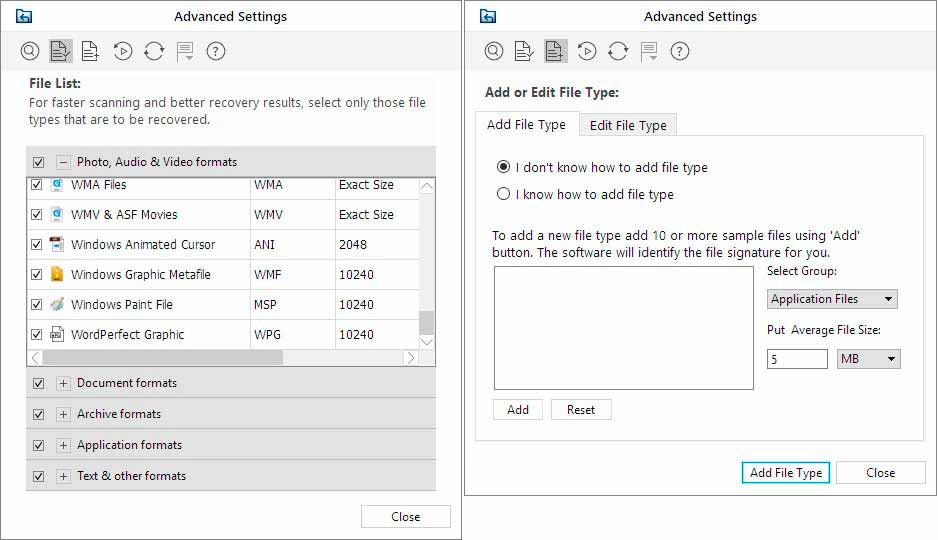
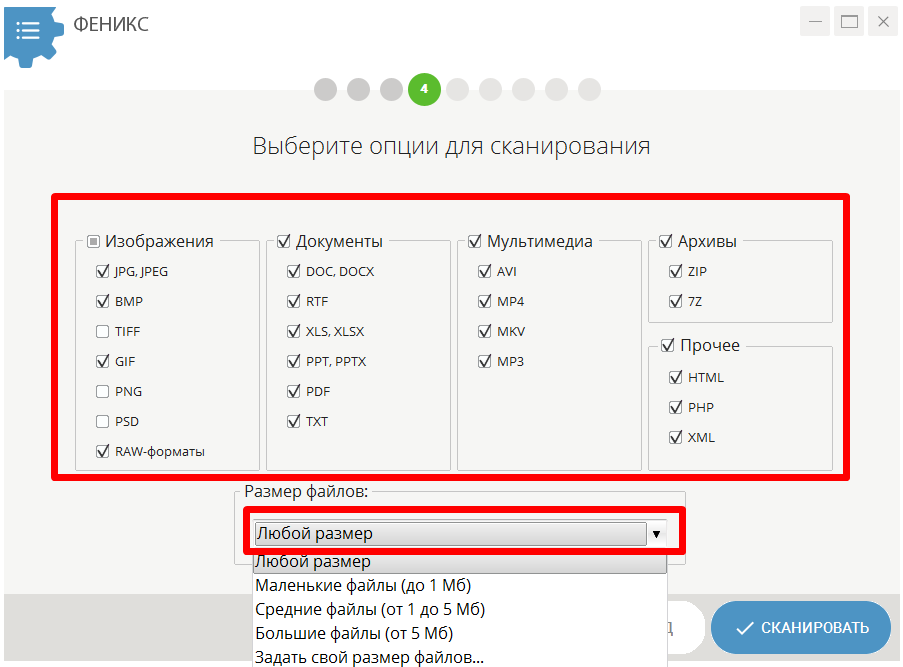 Quick Scan использует базовый алгоритм для быстрых результатов, Deep Scan ищет потерянные файлы сектор за сектором, чтобы получить гарантированные результаты.
Quick Scan использует базовый алгоритм для быстрых результатов, Deep Scan ищет потерянные файлы сектор за сектором, чтобы получить гарантированные результаты.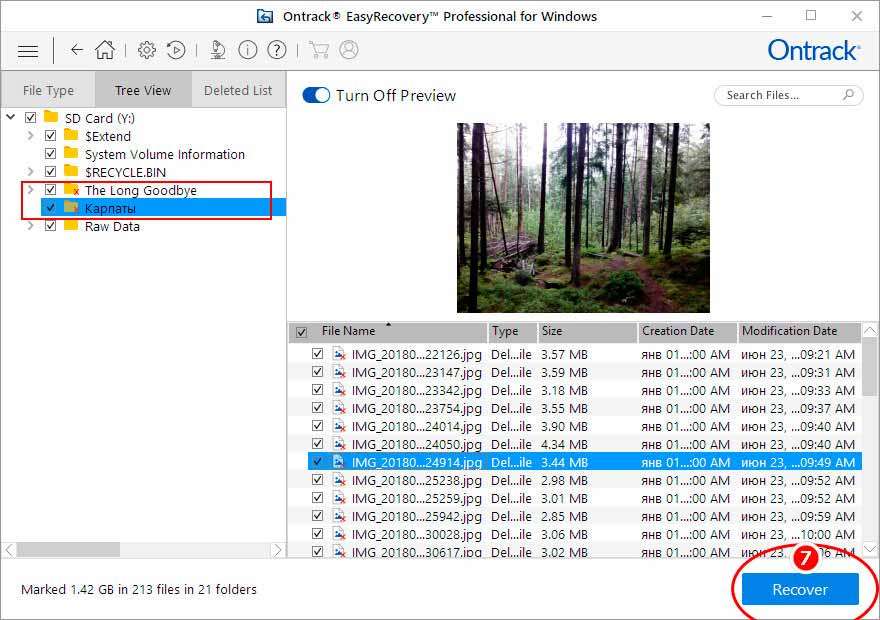




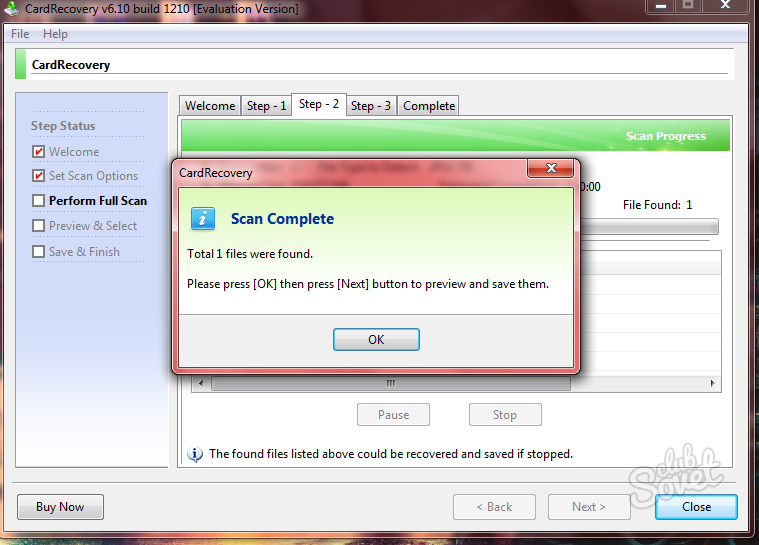
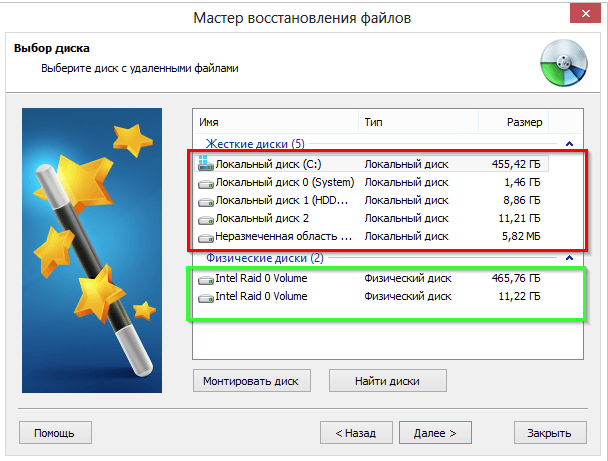


 Д.
Д. А “потерянные файлы разделов” – это быстрый доступ к отформатированным данным.
А “потерянные файлы разделов” – это быстрый доступ к отформатированным данным. Здесь на помощь снова приходят проверенные утилиты для поиска. К слову, о форматировании флешки я уже рассказывал в статье “Как правильно отформатировать флешку”.
Здесь на помощь снова приходят проверенные утилиты для поиска. К слову, о форматировании флешки я уже рассказывал в статье “Как правильно отформатировать флешку”.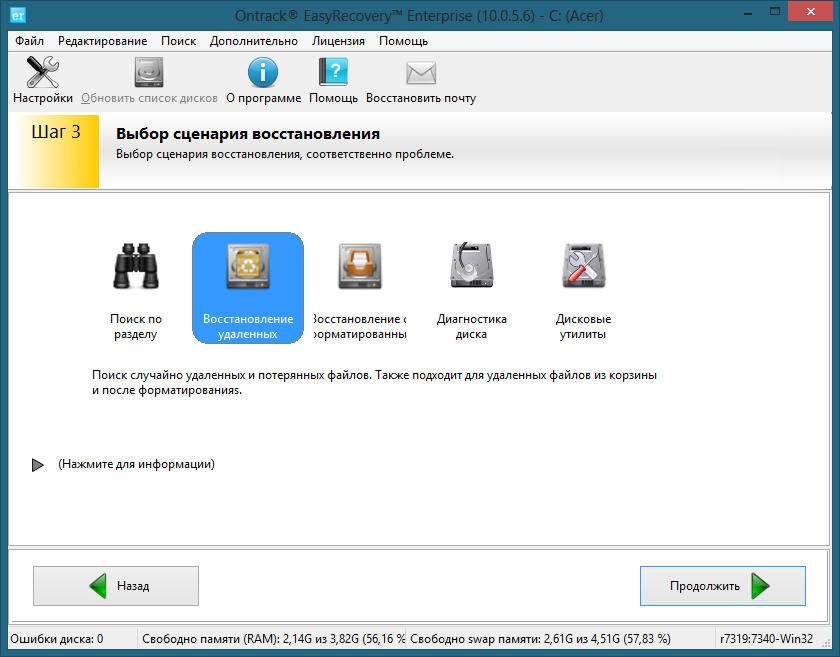 Выбрать в меню сверху Recover. В окне программы выбрать Transcend (может отличаться в зависимости от названия карты, по умолчанию оно такое, как приведено здесь).
Выбрать в меню сверху Recover. В окне программы выбрать Transcend (может отличаться в зависимости от названия карты, по умолчанию оно такое, как приведено здесь). Прокручиваем появившееся окно до того момента, пока не увидим Vendor ID и Product ID.
Прокручиваем появившееся окно до того момента, пока не увидим Vendor ID и Product ID. Д.), Видео (AVI, MP4, MOV, M4V и т. Д.), Аудио (MP3, WAV, WMA, AAC и т. Д.), Изображения (JPG, TIFF / TIF, PNG, BMP, GIF, RAW и т. Д.), Электронные письма (PST, DBX, EMLX и т. Д.) И т. Д.
Д.), Видео (AVI, MP4, MOV, M4V и т. Д.), Аудио (MP3, WAV, WMA, AAC и т. Д.), Изображения (JPG, TIFF / TIF, PNG, BMP, GIF, RAW и т. Д.), Электронные письма (PST, DBX, EMLX и т. Д.) И т. Д.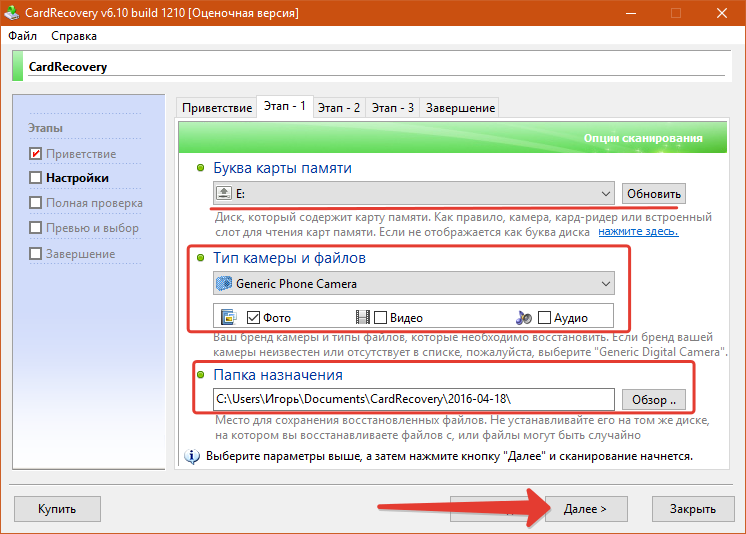
 com
com Он также является экспертом по Lightroom и Photoshop и любит тестировать новое программное обеспечение, приложения и оборудование для работы с фотографиями.Пол часто делится советами по фотографии из путешествий в своем блоге о путешествиях и пишет для известных изданий по фотографии.
Он также является экспертом по Lightroom и Photoshop и любит тестировать новое программное обеспечение, приложения и оборудование для работы с фотографиями.Пол часто делится советами по фотографии из путешествий в своем блоге о путешествиях и пишет для известных изданий по фотографии.
Ваш комментарий будет первым